Page 1

Regis ter your produc t and get suppor t at
www.philips.com/welcome
HR Upute
42PFL9664H
47PFL9664H
52PFL9704H
Page 2
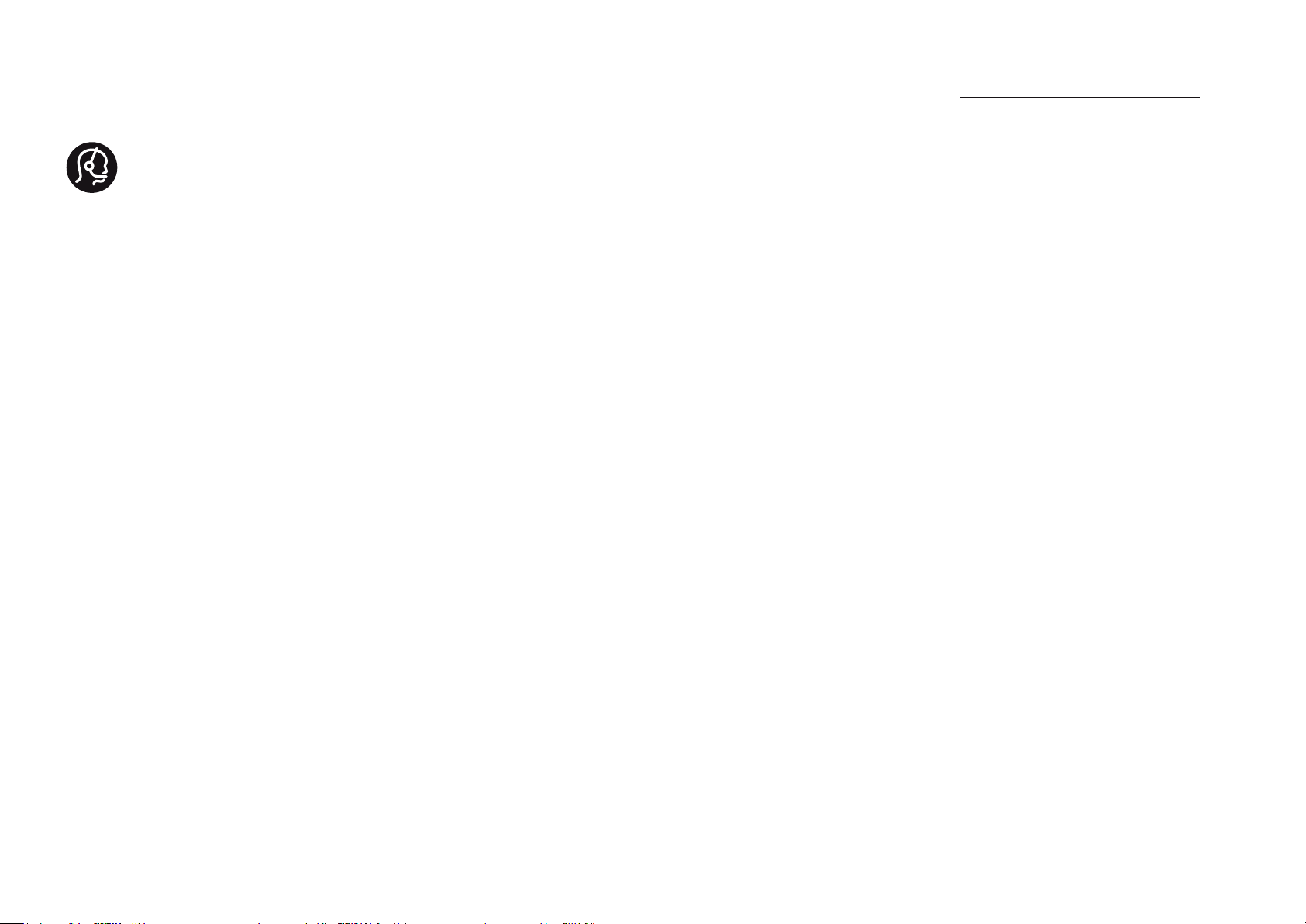
Contact information
Type nr.
Product nr.
België / Belgique
078 250 145 - € 0.06 / min
Danmark
3525 8759 - Lokalt opkald
Deutschland
01803 386 852 - € 0.09 / min
France
0821 611 655 - € 0.09 / min
Ελλάδα
0 0800 3122 1280 - Κλήση χωρίς
χρέωση
España
902 888 784 - € 0.10 / min
Italia
8403 20086 - € 0.08 / min
Ireland
01 601 1777 - Free
Northern Ireland 0800 055 6882
Luxembourg / Luxemburg
40 6661 5644 - Ortsgespräch
Appel local
Nederland
0900 8407 - € 0.10 / min
Norge
2270 8111 - Lokalsamtale
Österreich
0810 000 205 - € 0.07 / min
Portugal
800 780 903 - Chamada local
Suisse / Schweiz / Svizzera
0844 800 544 - Ortsgespräch
Appel local
Chiamata locale
Sverige
08 5792 9100 - Lokalsamtal
Suomi
09 2311 3111 - paikallispuhelu
United Kingdom
0870 900 9070 - Local
Estonia
6008600 - Local
Lithuania
67228896 - Local
Latvia
527 37691 - Local
Kaзaкcтaн
007 727 250 66 17 - Local
Бълария
+3592 489 99 96 - Местен
разговор
Hrvatska
01 6403 776 - Lokalni poziv
Česká republika
800 142840 - Bezplatný hovor
Polska
022 3491504 - połączenie
lokalne
Magyarország
06 80018 189 Ingyenes hívás
Romānä
21 203 2060 - gratuit
Россия
- Moсква
(495) 961-1111 - Местный звонок
- 8-800-200-0880 - Местный звонок
Србија
+381 114 440 841 - Lokalni poziv
Slovakia
0800 004537 - Bezplatný hovor
Slovenija
00386 1 280 95 00 - Lokalni klic
Türkiye
0800 261 3302 - Şehiriçi arama
Україна
8-500-500-6970 - Мicцeвий виклик
Page 3
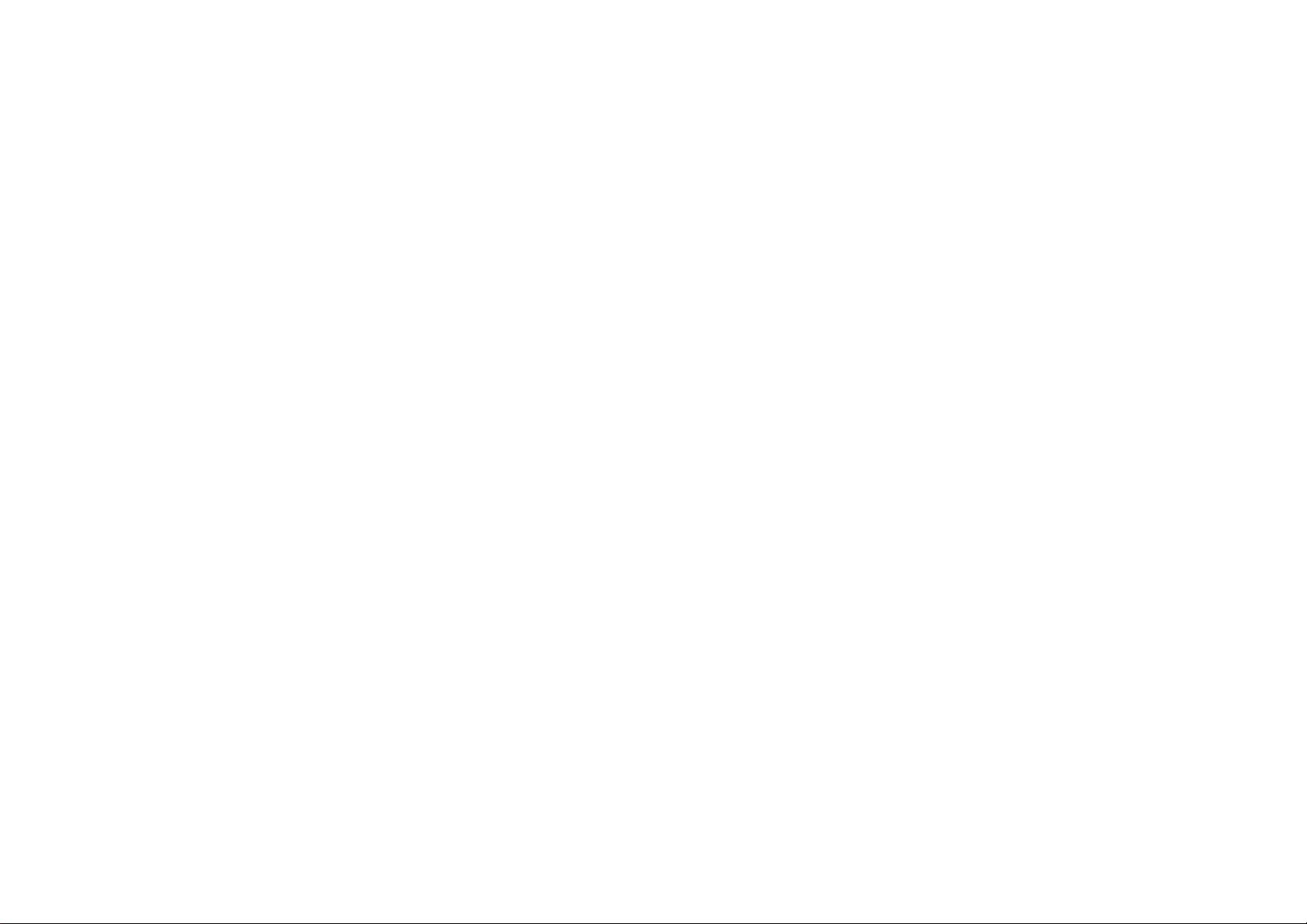
1.1.1Uživajte u HD televizoru 1/2
Ovaj televizor može prikazivati programe u visokoj
rezoluciji, ali za uživanje u HD televizoru najprije trebate
imati programe u visokoj rezoluciji. Ako ne gledate
program u visokoj rezoluciji, kvaliteta slike bit će jednaka
onoj kod običnog televizora.
Programe u visokoj rezoluciji može poslati:
• Blu-ray Disc uređaj, povezan HDMI kabelom, za film u
visokoj rezoluciji
• digitalni HD prijemnik, povezan HDMI kabelom, uz
pretplatu na HD programe kod dobavljača usluge kabelske
ili satelitske televizije
• televizijska kuća koja odašilje signale u HD formatu
(DVB-T MPEG4)
• HD kanal u DVB-C mreži
• HD igraća konzola (Xbox 360 / PlayStation 3), povezana
HDMI kabelom, za igru u visokoj rezoluciji.
Page 4
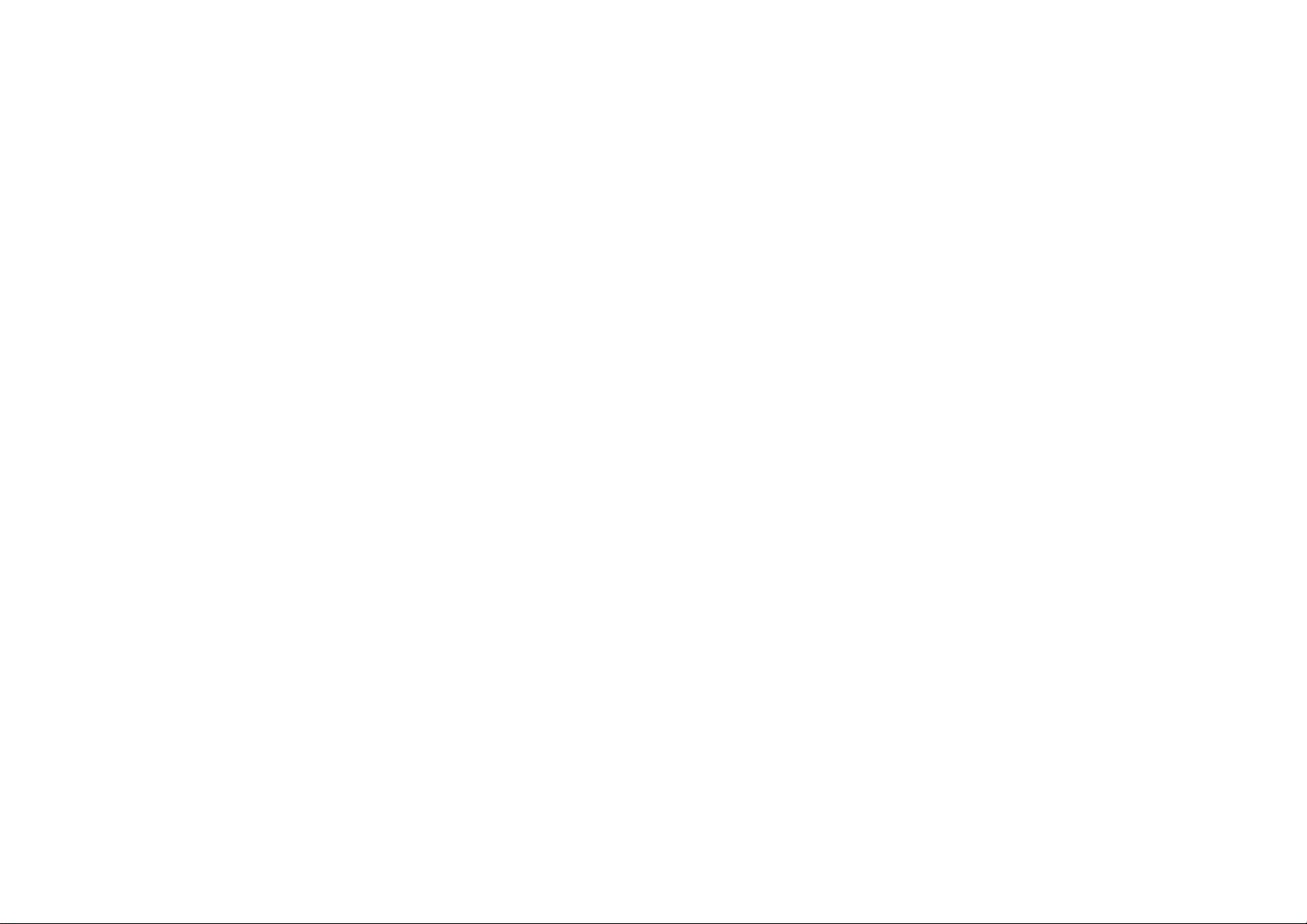
1.1.1Uživajte u HD formatu 2/2
Više informacija zatražite od distributera. Posjetite
www.philips.com/support i potražite odjeljak čestih pitanja
s popisom kanala visoke rezolucije ili dobavljača usluga u
vašoj državi.
Page 5
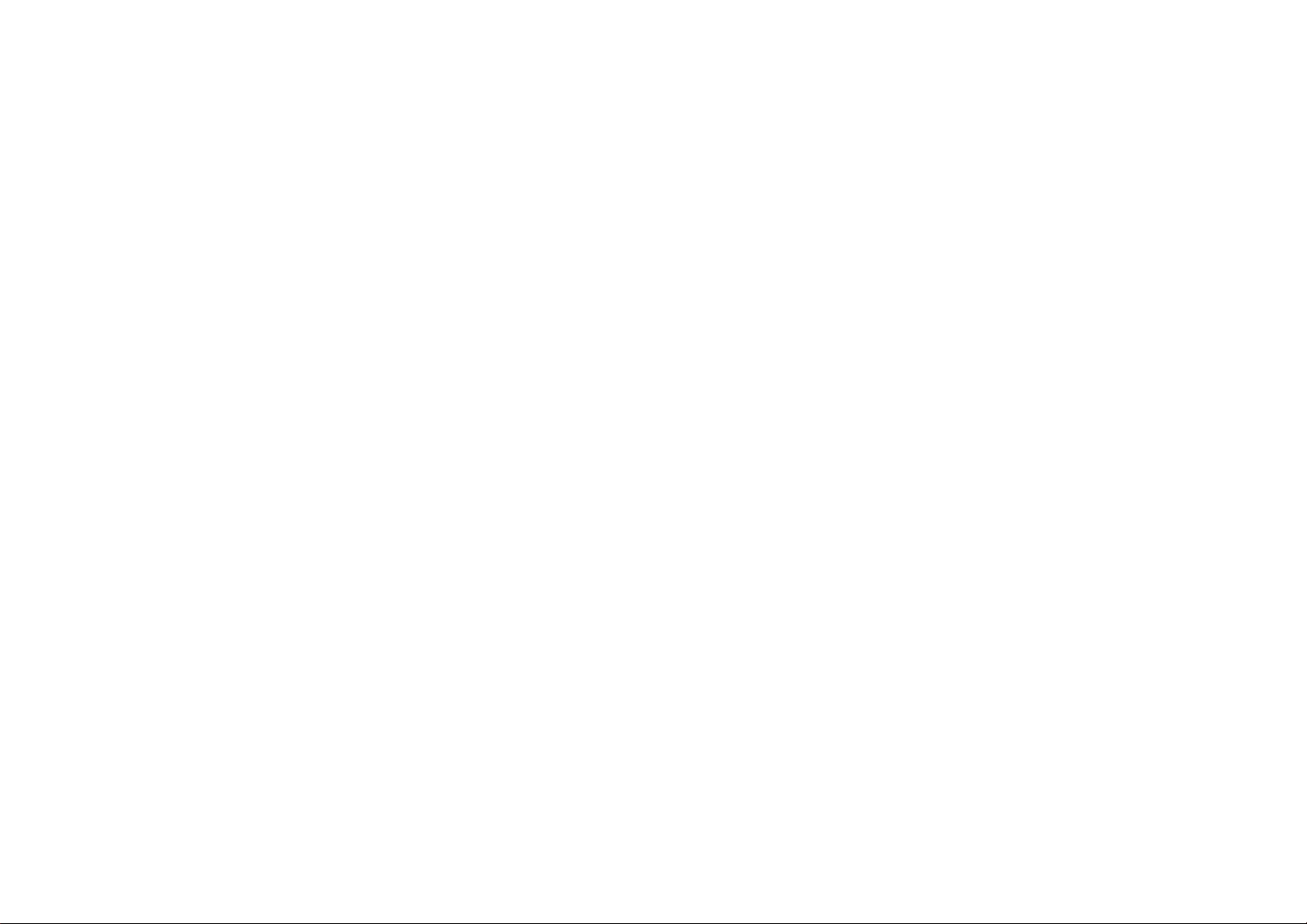
1.1.2Sigurnost 1/5
Prije nego što počnete koristiti televizor, s razumijevanjem
pročitajte sve upute. Jamstvo prestaje vrijediti u slučaju
bilo kakvih šteta nastalih zbog nepridržavanja uputa.
Rizik od strujnog udara ili požara!
• Televizor i daljinski upravljač ne izlažite kiši, vlazi ili
velikoj toplini.
• U blizinu televizora nikada nemojte smještati posude s
vodom, poput vaza. Ako tekućina dospije na televizor ili
u njega, odmah isključite televizor iz naponske utičnice.
Obratite se službi za korisnike tvrtke Philips radi provjere
televizora prije njegovog ponovnog korištenja.
Page 6
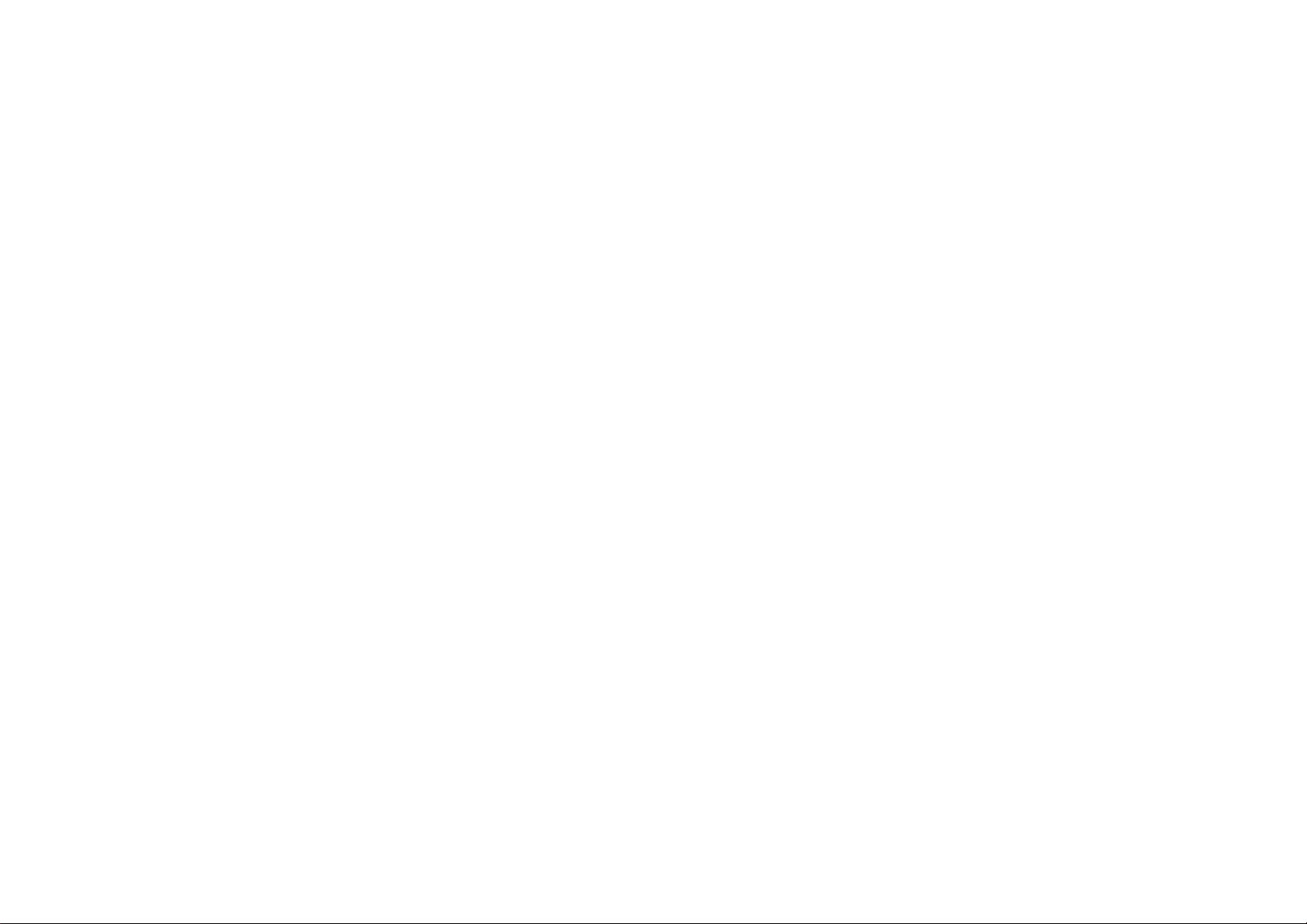
1.1.2Sigurnost 2/5
• Televizor, daljinski upravljač i baterije ne stavljajte blizu
otvorenog plamena ili drugih izvora topline, uključujući
izravnu sunčevu svjetlost.
• Svijeće i druge vrste otvorenog plamena uvijek držite
podalje od ovog proizvoda.
• Ne stavljajte predmete u ventilacijske i druge otvore na
televizoru.
• Utikači za napajanje ne smiju se izlagati velikoj sili.
Olabavljeni utikači za napajanje mogu uzrokovati iskrenje i
predstavljaju rizik od požara.
• Na televizor ili kabel za napajanje ne stavljajte nikakve
predmete.
• Prilikom isključivanja kabela za napajanje uvijek vucite za
utikač, nikada za kabel.
...
Page 7
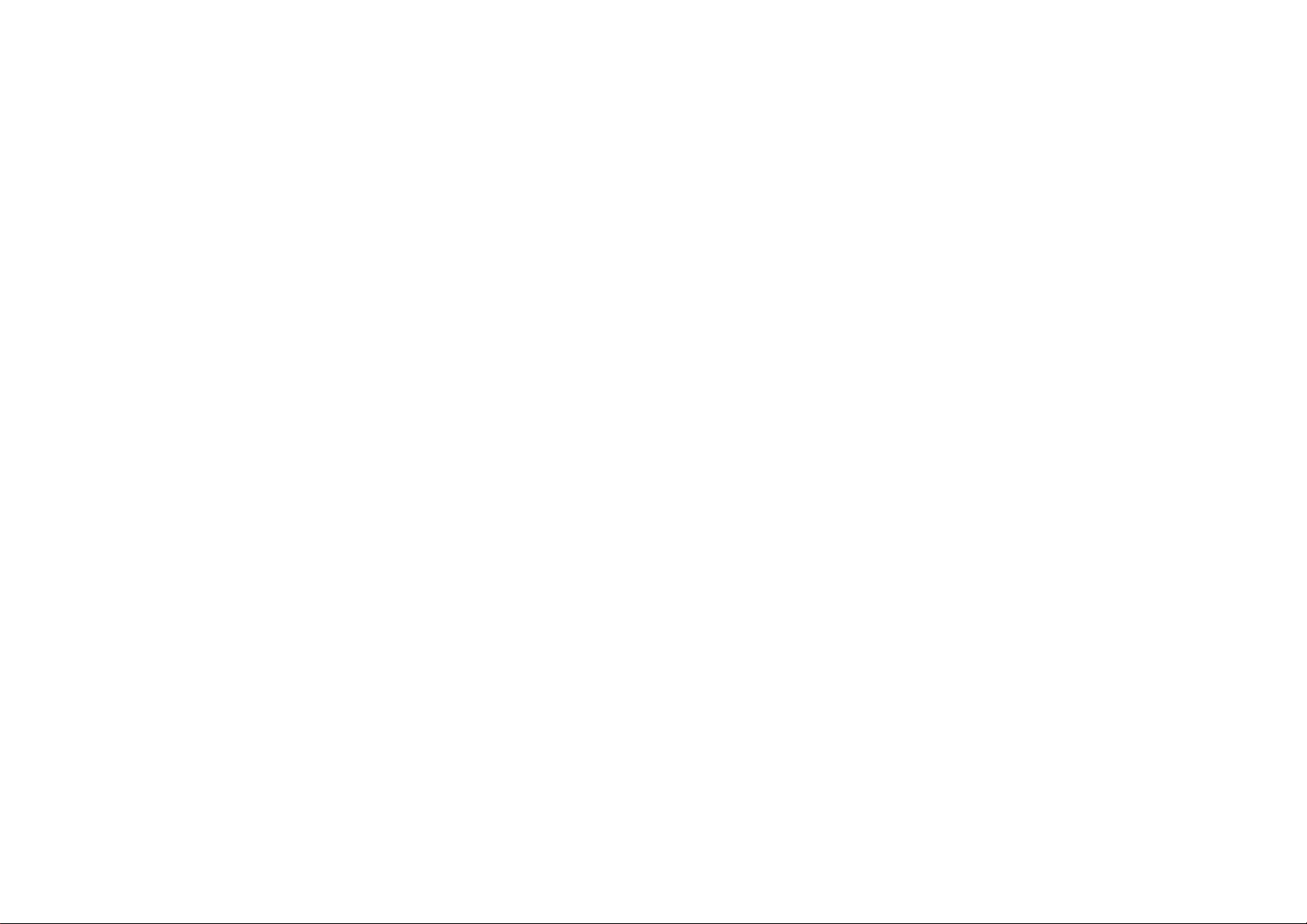
1.1.2Sigurnost 3/5
Rizik od ozljede ili oštećenja televizora!
• Za podizanje i nošenje televizora težeg od 25 kg potrebne
su dvije osobe.
• Ako televizor montirate na postolje, koristite samo
isporučeno postolje. Postolje dobro pričvrstite za televizor.
Televizor smjestite na ravnu vodoravnu površinu koja
može izdržati njegovu težinu.
• Kada montirate televizor na zid, provjerite može
li zidni nosač sigurno podnijeti težinu televizora.
Koninklijke Philips Electronics N.V. ne snosi odgovornost
za neispravno montiranje na zid koje može rezultirati
nezgodom, ozljedom ili štetom.
...
Page 8
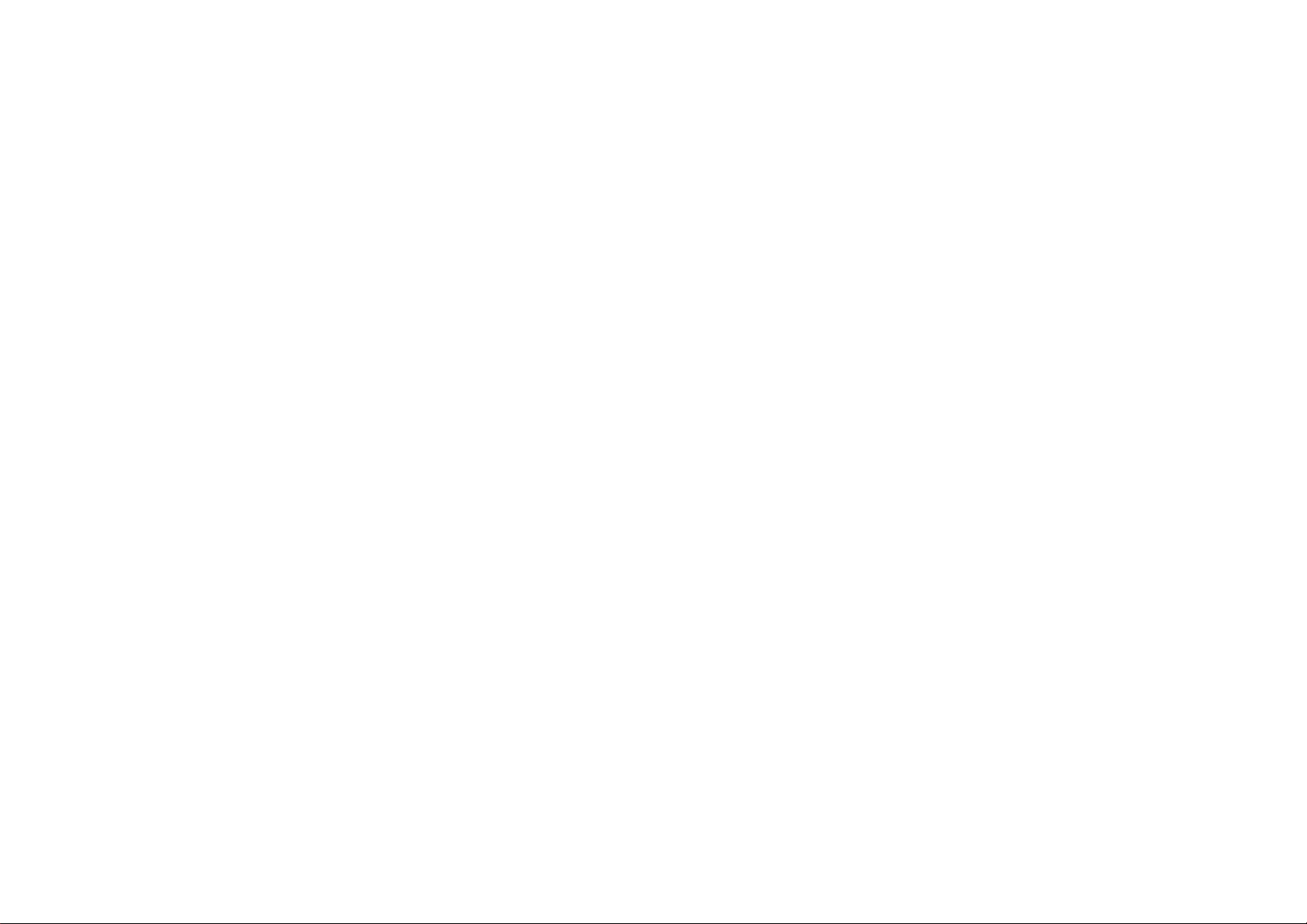
1.1.2Sigurnost 4/5
Za djecu postoji rizik od ozljede!
Kako biste spriječili prevrtanje televizora i ozljede djece,
provedite ove mjere opreza:
• Televizor nikada nemojte postavljati na površinu
pokrivenu tkaninom ili drugim materijalom koji se može
izvući.
• Pripazite da nijedan dio televizora ne visi izvan ruba
površine na koju je postavljen.
• Televizor nikada nemojte postavljati na visoko pokućstvo,
poput polica za knjige, bez pričvršćivanja tog komada
pokućstva i televizora za zid ili neki drugi odgovarajući
potporanj.
• Upoznajte djecu s opasnostima koje im prijete ako se
penju na pokućstvo kako bi dosegnuli televizor.
...
Page 9
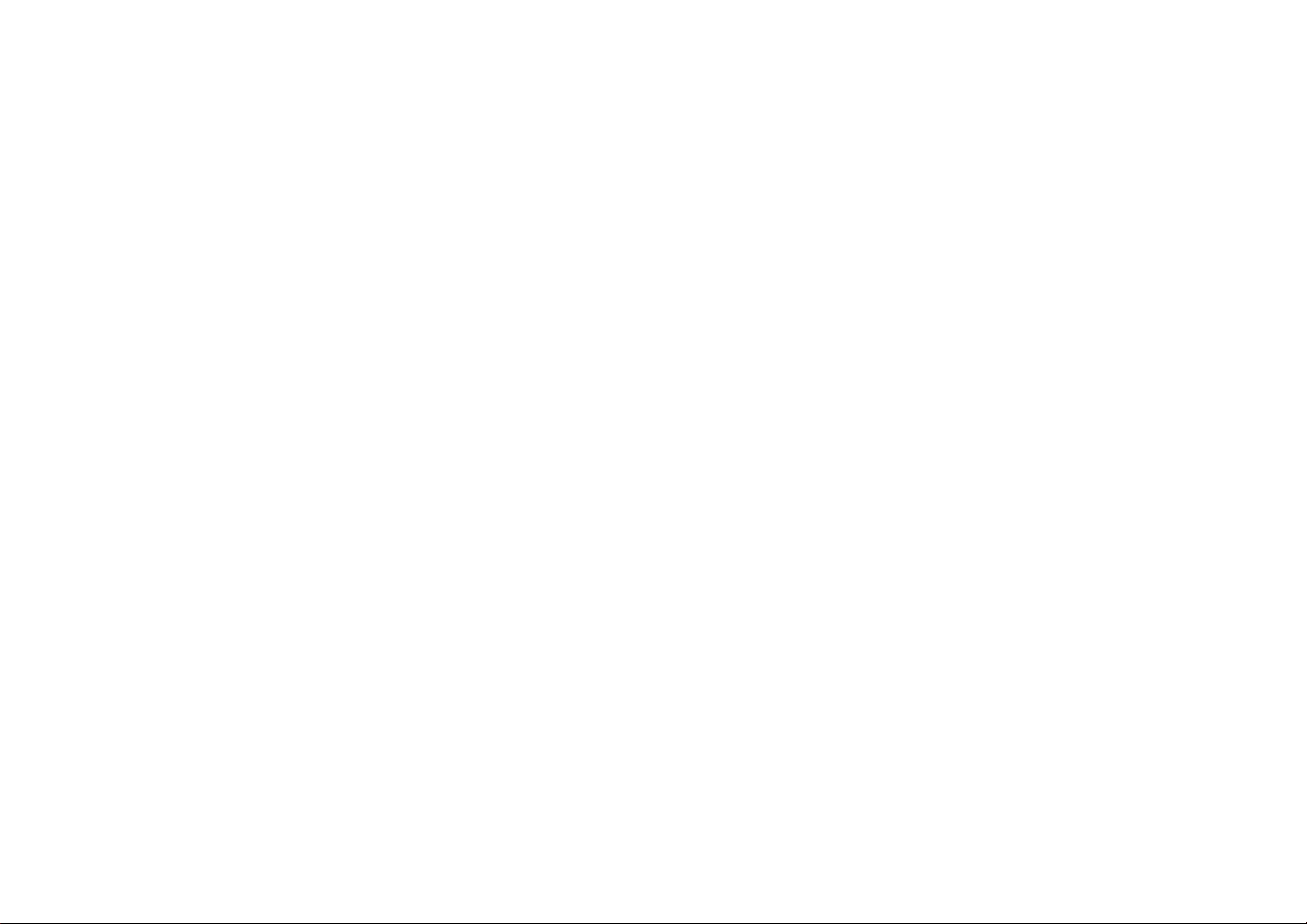
1.1.2Sigurnost 5/5
Rizik od pregrijavanja!
Radi prozračivanja ostavite najmanje 10 cm prostora oko
televizora. Pazite da zavjese ili drugi predmeti na prekriju
ventilacijske otvore televizora.
Grmljavina
Prije grmljavinskog nevremena isključite televizor iz
naponske utičnice i antenske priključnice. Tijekom
grmljavinskog nevremena ne dodirujte nijedan dio
televizora, kabela za napajanje ili antenskog kabela.
Rizik od oštećenja sluha!
Izbjegavajte korištenje slušalica pri velikoj glasnoći ili u
dužim vremenskim razdobljima.
Niske temperature
Ako se televizor prevozi na temperaturi ispod 5°C, prije
priključivanja u naponsku mrežu raspakirajte televizor
i pričekajte da se njegova temperatura izjednači s
temperaturom prostorije.
Page 10
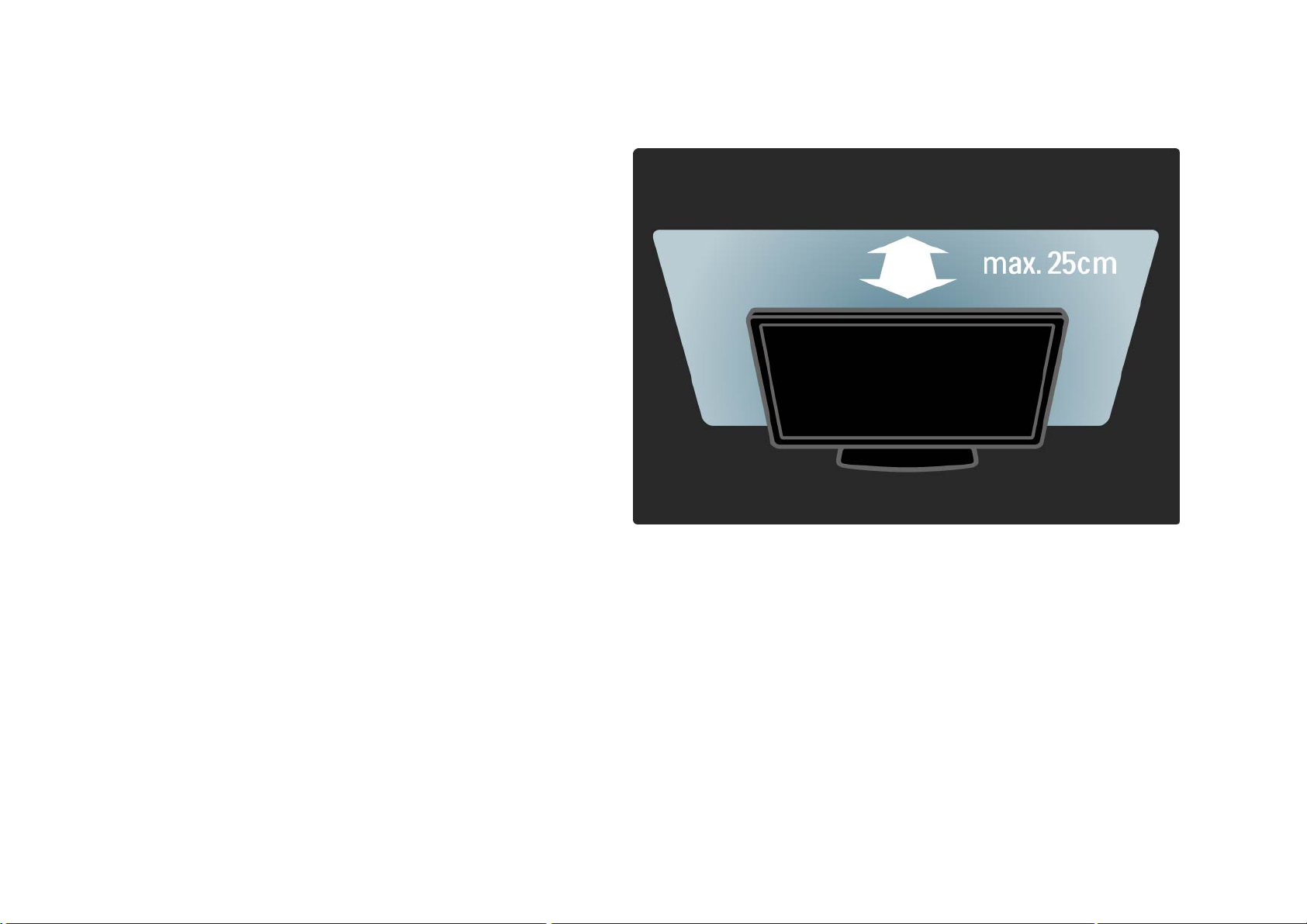
1.1.3Smještanje televizora
Prije postavljanja televizora pažljivo pročitajte i sigurnosne
mjere.
• Televizor postavite na mjesto gdje svjetlost ne pada
izravno na zaslon.
• Funkcija Ambilight najbolji će učinak imati ako prigušite
svjetlo u prostoriji.
• Funkcija Ambilight najbolji će učinak imati ako televizor
smjestite do 25 cm od zida.
Page 11
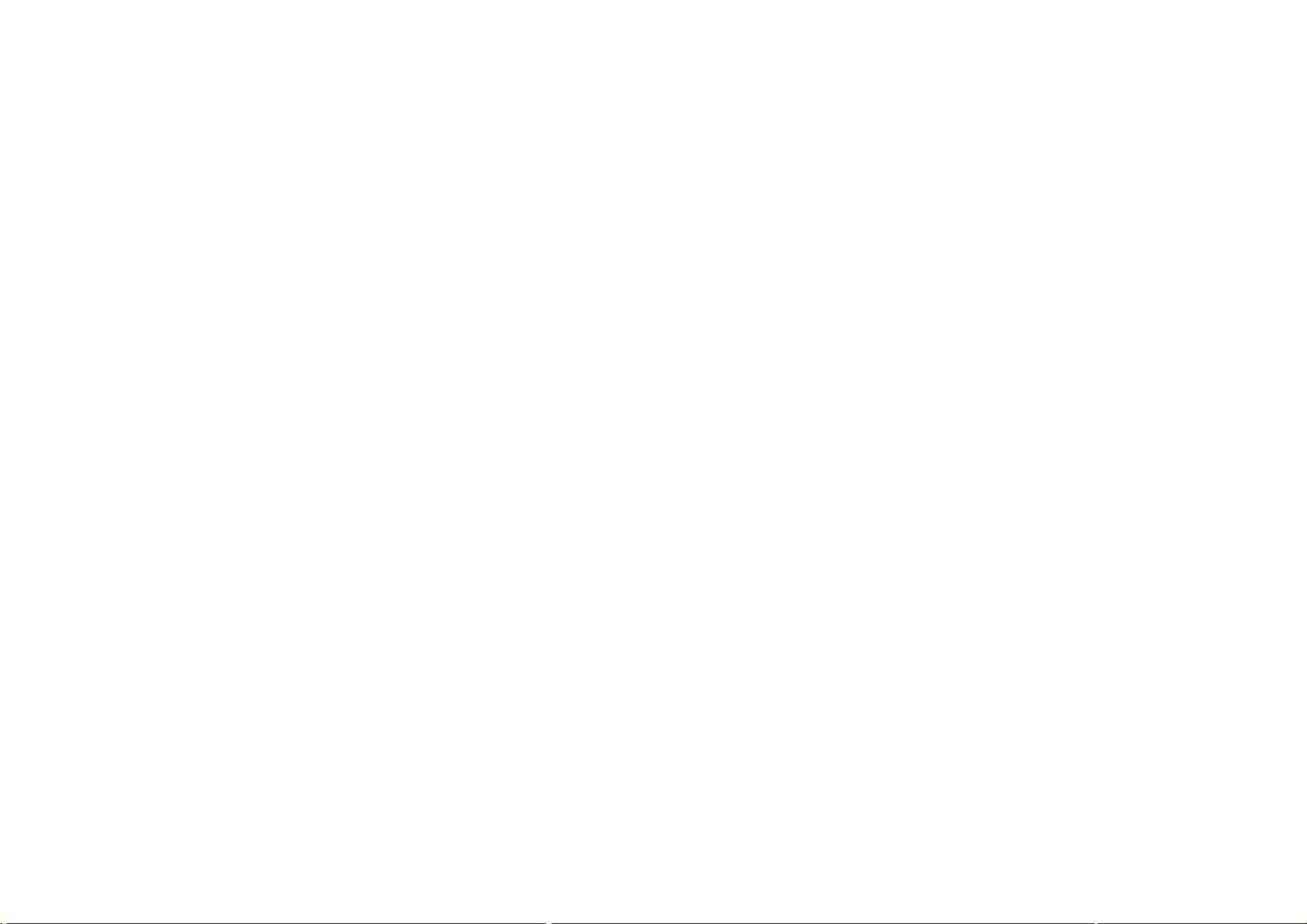
1.1.4Udaljenost za gledanje
Televizor smjestite na idealnu udaljenost za gledanje.
Na bolji način iskoristite prednosti slike televizora visoke
rezolucije bez zamaranja očiju. Za najbolje moguće
iskustvo televizije i opušteno gledanje potražite 'najbolju
točku' (sweet spot) ispred televizora.
Idealna udaljenost za gledanje televizije jednaka je veličini
dijagonale zaslona uvećanoj tri puta. Kada ste u sjedećem
položaju, vaše oči trebaju biti u ravnini sa sredinom
zaslona.
Page 12
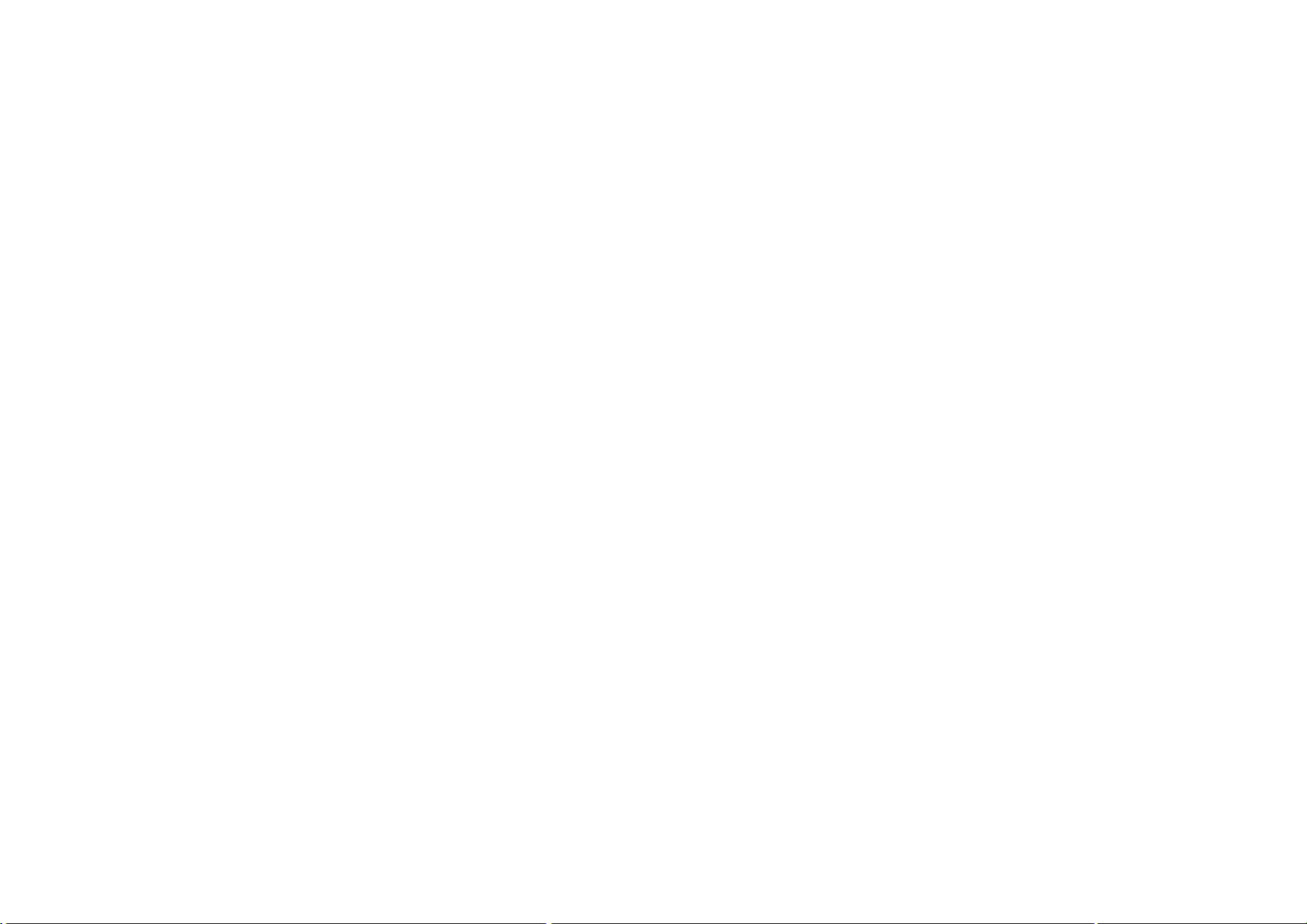
1.1.5Briga za zaslon
• Rizik od oštećenja zaslona televizora! Zaslon nikada
nemojte dodirivati, gurati, trljati ili udarati bilo kakvim
predmetom.
• Prije čišćenja isključite televizor iz naponske utičnice.
• Televizor i okvir čistite mekanom, vlažnom krpom.
Televizor ne čistite tvarima kao što su alkohol, kemikalije ili
sredstva za čišćenje u kućanstvu.
• Da biste izbjegli deformacije ili izbljeđivanje boje,
kapljice vode obrišite što je prije moguće.
• Izbjegavajte statične slike što je moguće više. Statične
su slike one slike koje ostaju na zaslonu duže vremensko
razdoblje. Statične slike uključuju zaslonske izbornike,
crne trake, prikaze vremena itd. Ako morate koristiti
statične slike, smanjite kontrast i svjetlinu kako biste
izbjegli oštećenje zaslona.
Page 13
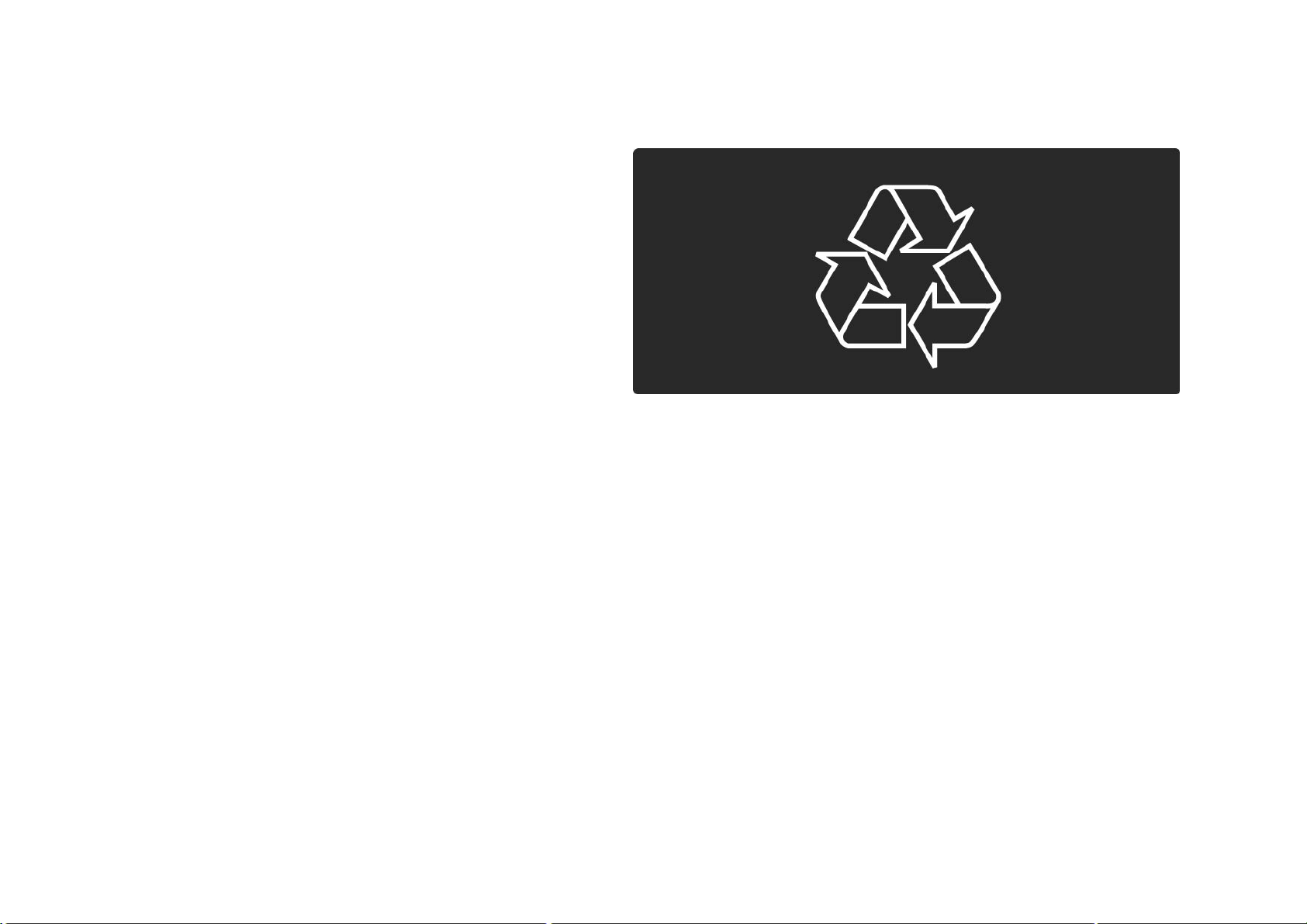
1.1.6Kraj korištenja 1/4
Odlaganje starog proizvoda i baterija
Proizvod je proizveden od vrlo kvalitetnih materijala
i komponenti, pogodnih za recikliranje i ponovno
korištenje.
...
Page 14
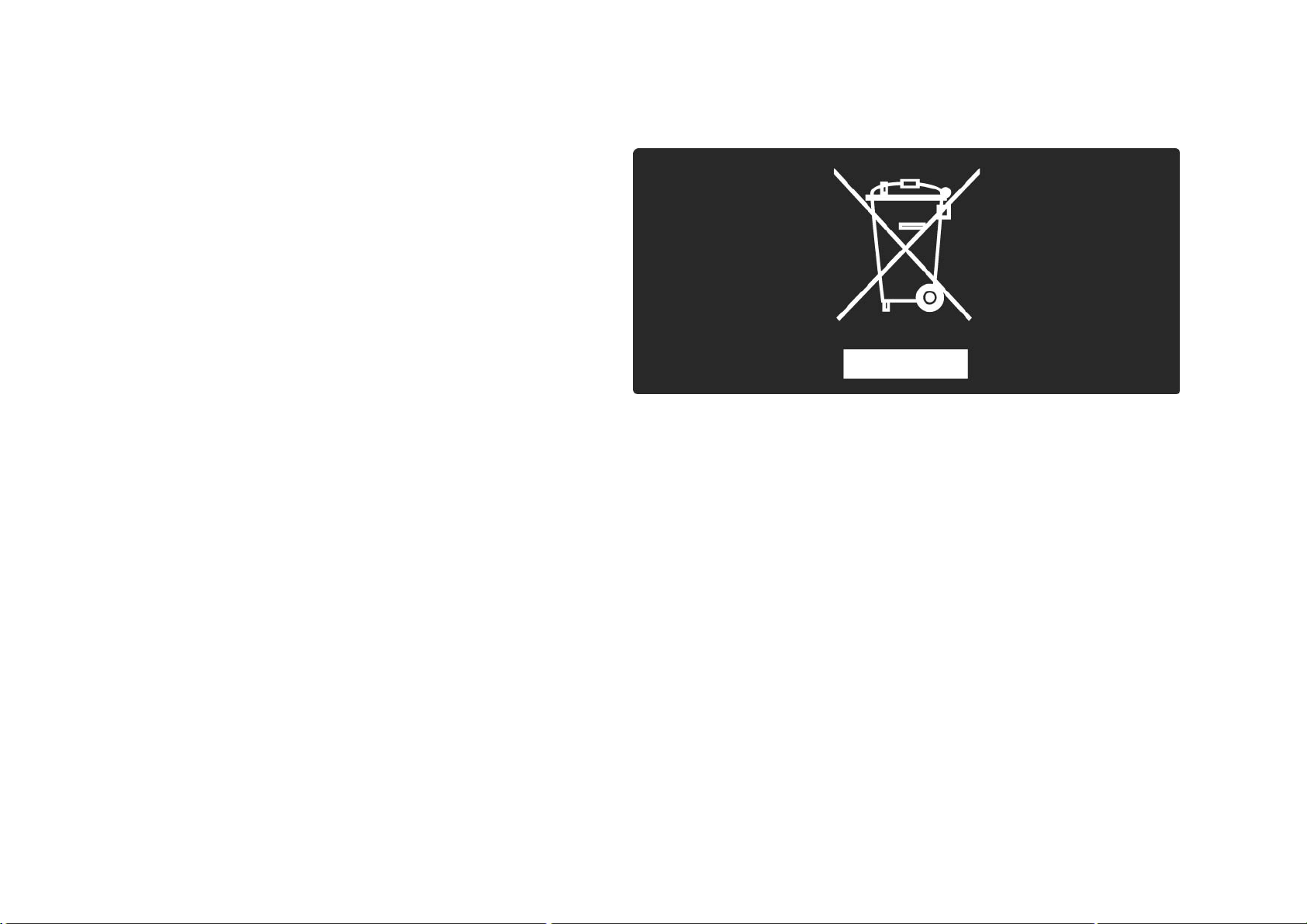
1.1.6Kraj korištenja 2/4
Kada je na proizvod pričvršćen ovaj znak prekrižene kante
za smeće, to znači da proizvod pokriva smjernica EU-a
2002/96/EC.
...
Page 15
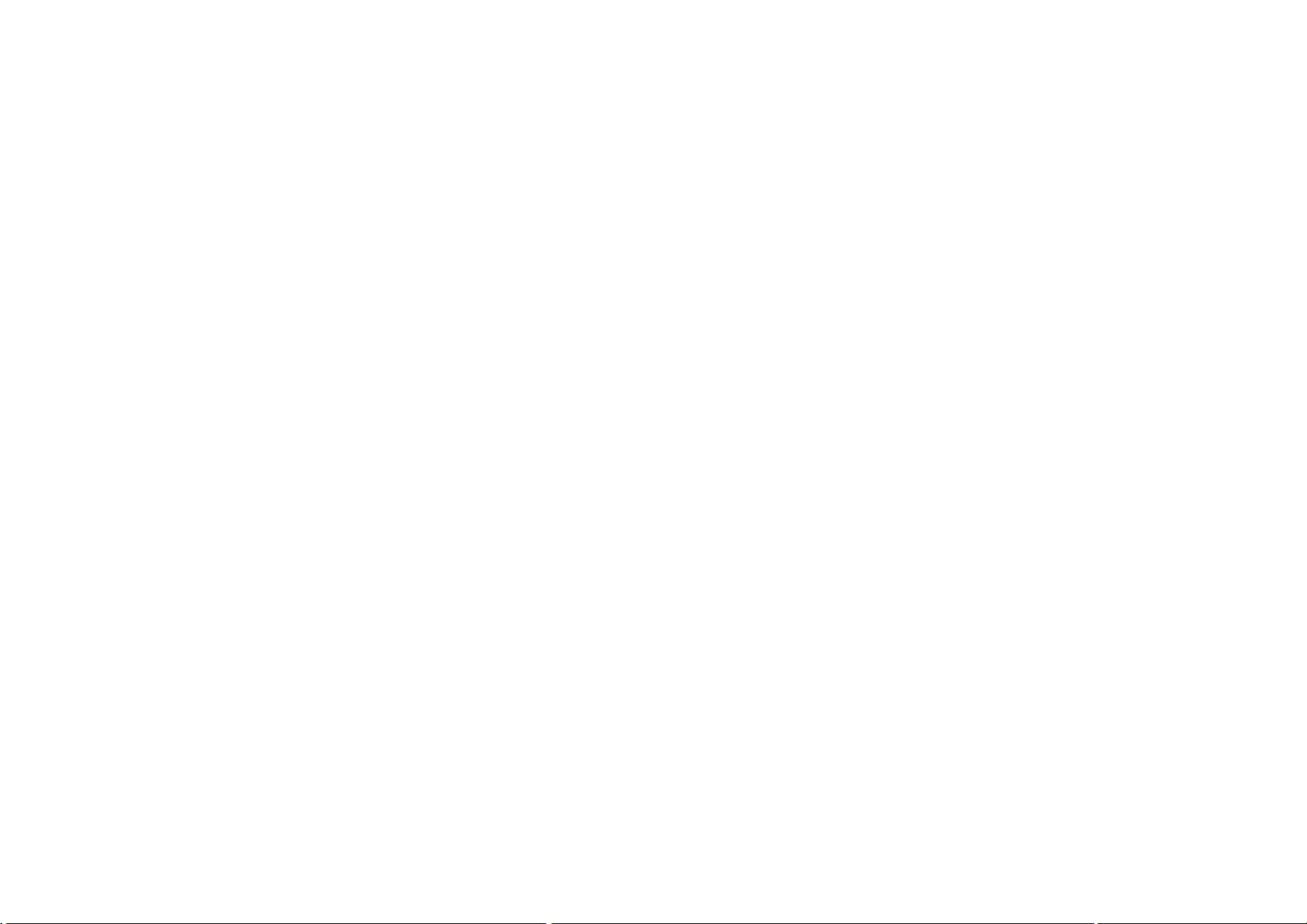
1.1.6Kraj korištenja 3/4
Upoznajte se s lokalnim sustavom odvojenog prikupljanja
električnih i elektroničkih proizvoda.
Ponašajte se u skladu s lokalnim propisima i ne odlažite
proizvode s uobičajenim kućanskim otpadom. Ispravno
odlaganje starih proizvoda pomaže u sprječavanju
potencijalnih negativnih posljedica za okoliš i ljudsko
zdravlje.
...
Page 16
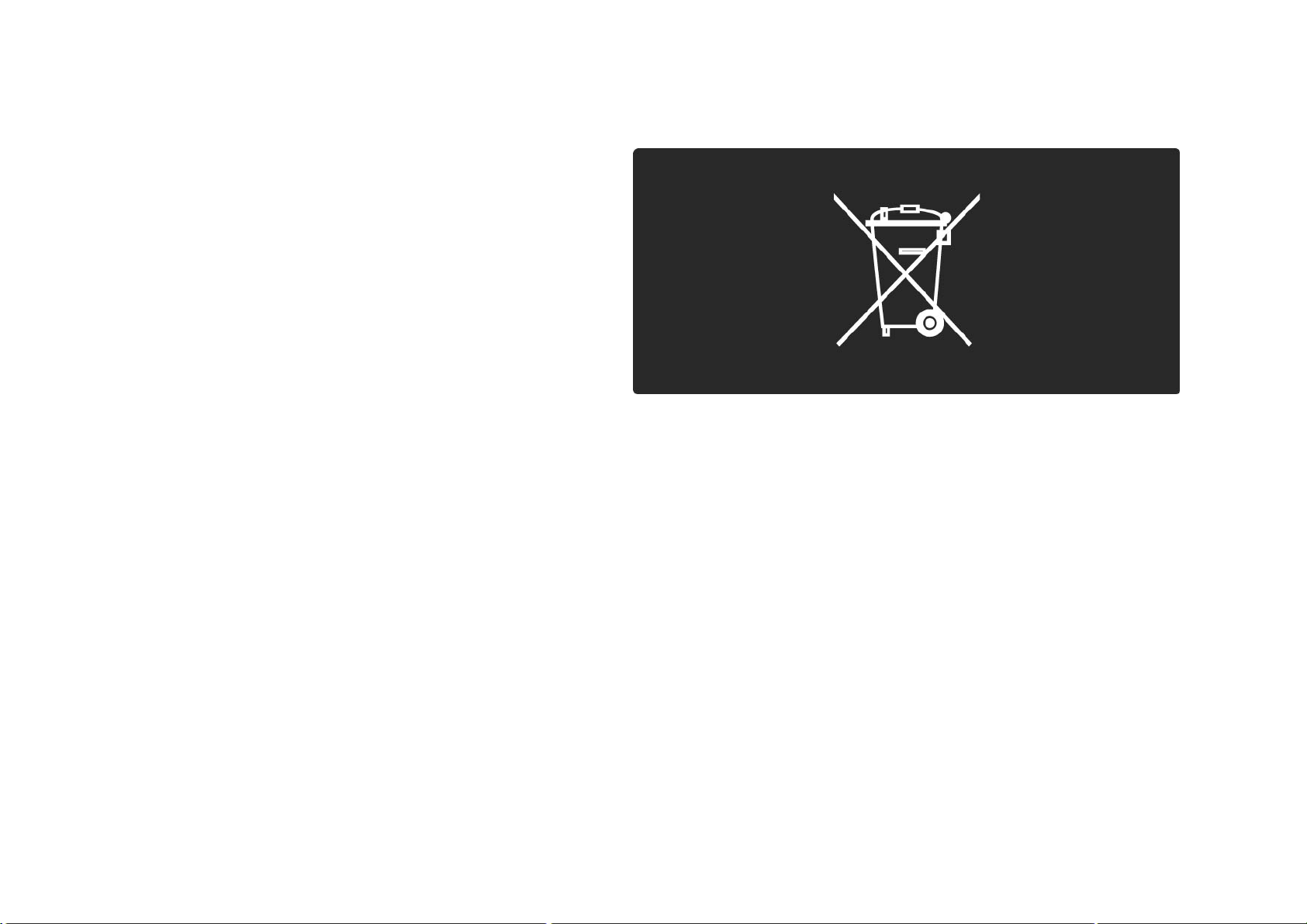
1.1.6Kraj korištenja 4/4
Proizvod sadrži baterije koje su obuhvaćene direktivom
EU-a 2006/66/EC koje se ne smiju odlagati s drugim
kućanskim otpadom.
Upoznajte se s lokalnim propisima o odvojenom
prikupljanju baterija jer ispravno odlaganje pomaže u
sprječavanju negativnih posljedica za okoliš i ljudsko
zdravlje.
Page 17
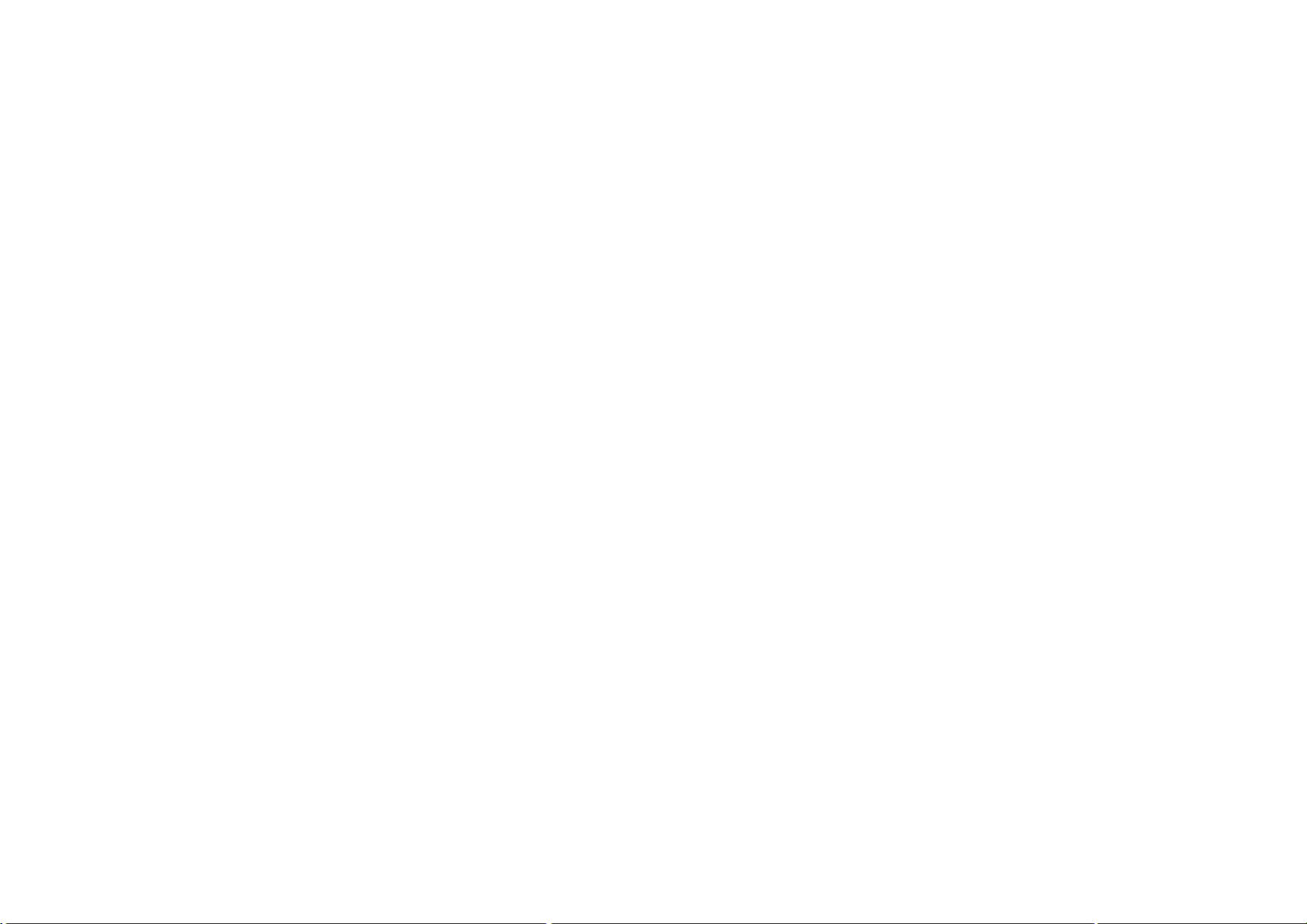
1.1.7Ekološki dizajn 1/2
Ovaj televizor sadrži značajke koje pridonose energetski
učinkovitom korištenju.
Energetski učinkovite značajke
• Senzor za ambijentalno osvjetljenje
Kako bi se uštedjela energija, ugrađeni senzor za
ambijentalno osvjetljenje smanjuje svjetlinu zaslona kada
se razina osvjetljenja u okolini smanji.
• Ušteda energije
Postavka za uštedu energije na televizoru kombinira
nekoliko postavki televizora, što rezultira uštedom
energije. Pogledajte Inteligentne postavke u izborniku
Podešavanje.
...
Page 18

1.1.7Ekološki dizajn 2/2
• Niska potrošnja energije kod stanja pripravnosti
Ovaj napredni strujni sklop, koji je vodeći u svojoj klasi,
smanjuje potrošnju energije televizora na iznimno nisku
razinu, bez gubitka na funkcionalnosti stanja pripravnosti
Štednja energije
Napredna štednja energije ovog televizora osigurava
najučinkovitije korištenje njegove energije. Možete
provjeriti kako osobne postavke na televizoru, razina
svjetline trenutnih slika na zaslonu te svjetlo u okolini
određuju relativnu potrošnju energije.
Zatvorite ovaj korisnički priručnik i pritisnite Demo.
Odaberite Active control i pritisnite OK. Označena je
trenutna postavka na televizoru. Možete je promijeniti na
neku drugu postavku kako biste provjerili odgovarajuće
vrijednosti.
Page 19
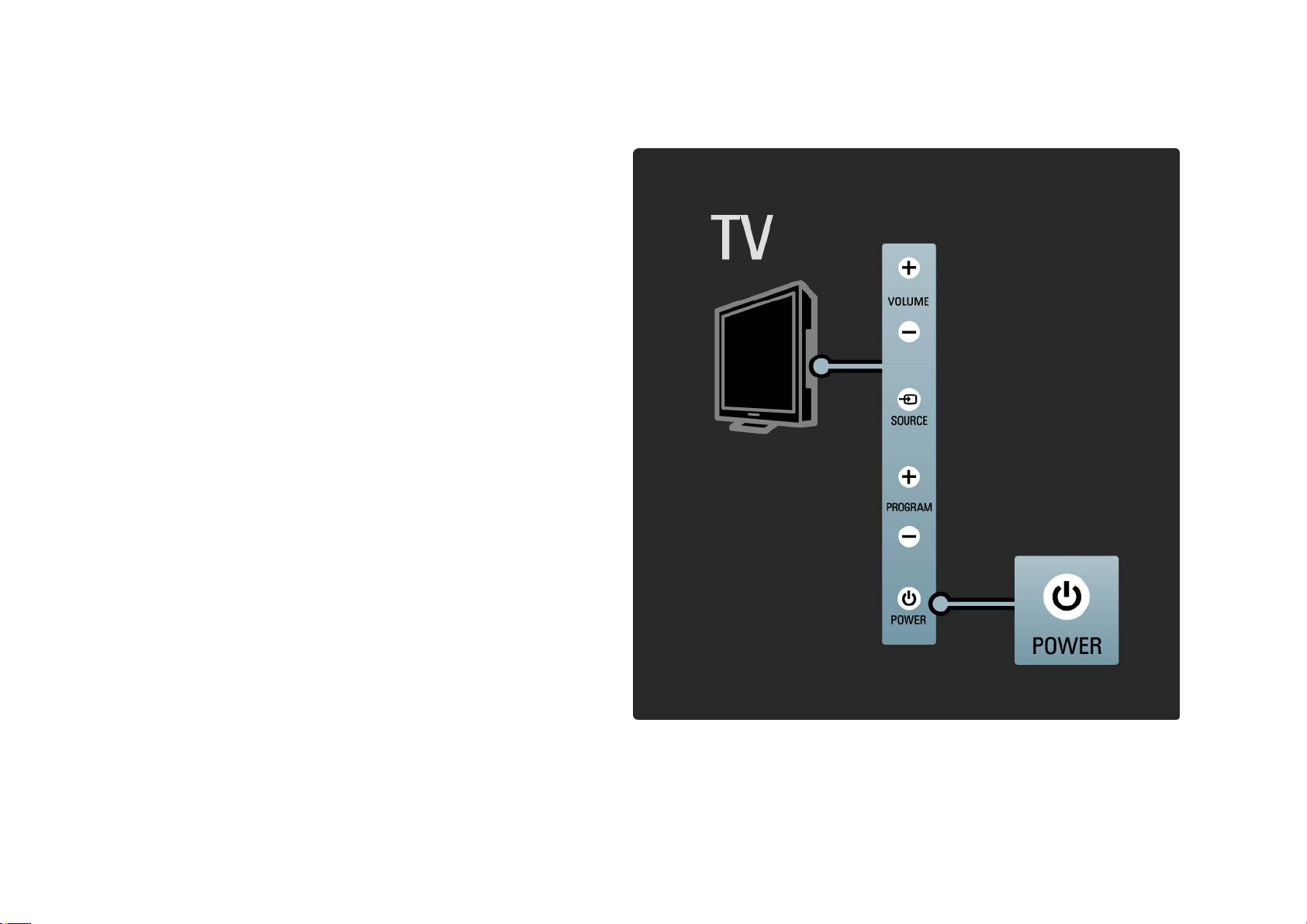
1.2.1Uključivanje 1/2
Pokretanje televizora može potrajati nekoliko sekundi.
Ako je crveni indikator stanja pripravnosti isključen, za
uključivanje televizora pritisnite O na njegovoj desnoj
strani.
Za isključivanje televizora ponovo pritisnite O.
...
Page 20
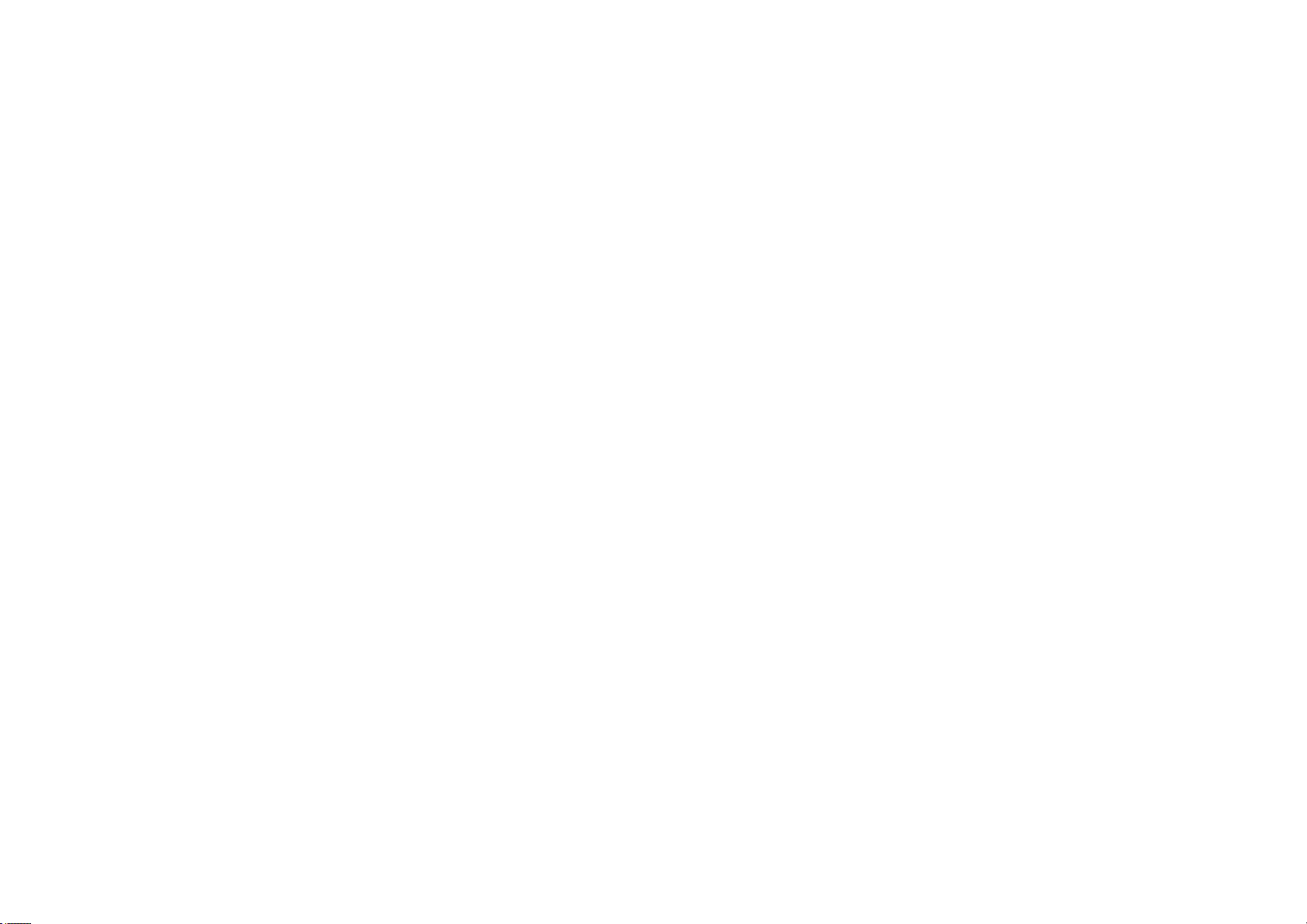
1.2.1Uključivanje 2/2
Bijeli LED indikator treperi tijekom pokretanja i potpuno
se isključuje kada je televizor spreman za korištenje.
Ambilight pokazuje da je televizor uključen.
Bijeli LED indikator možete postaviti da bude neprestano
uključen ili možete postaviti njegovu svjetlinu. Pritisnite
h> Podešavanje > Instalacija > Preference > LightGuide
svjetlina.
Page 21

1.2.2LightGuide
LightGuide na prednjoj strani televizora ukazuje je li
televizor uključen ili je u tijeku njegovo pokretanje.
U izborniku Podešavanje možete postaviti svjetlinu za
LightGuide ili ga ostaviti da se isključi nakon pokretanja.
Pritisnite h> Podešavanje > Instalacija > Preference >
LightGuide svjetlina.
Page 22
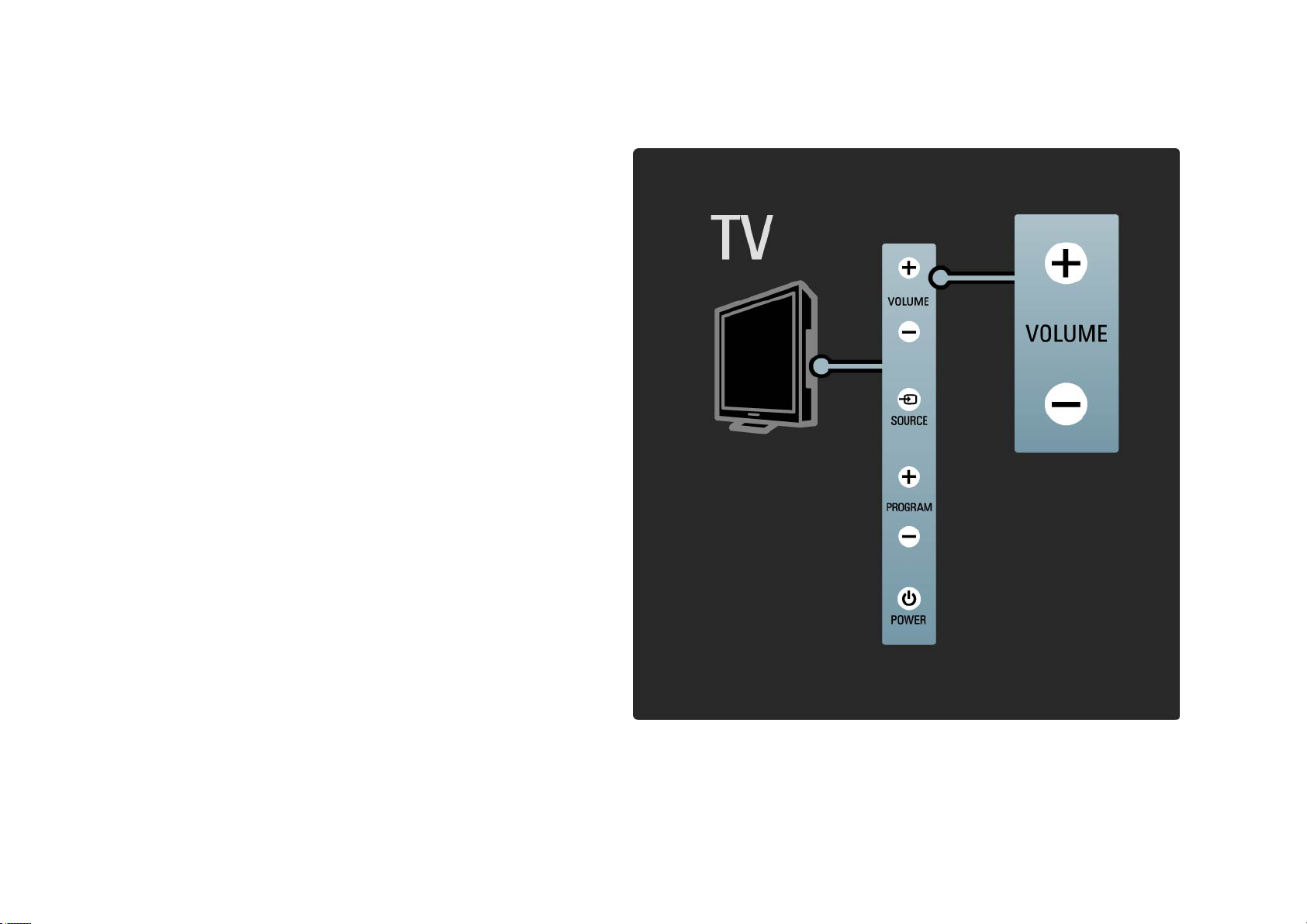
1.2.3Glasnoća V
Tipke na bočnoj strani televizora omogućavaju osnovno
upravljanje televizorom.
Glasnoću možete podešavati pomoću tipke Glasnoća + / na bočnoj strani televizora.
Page 23
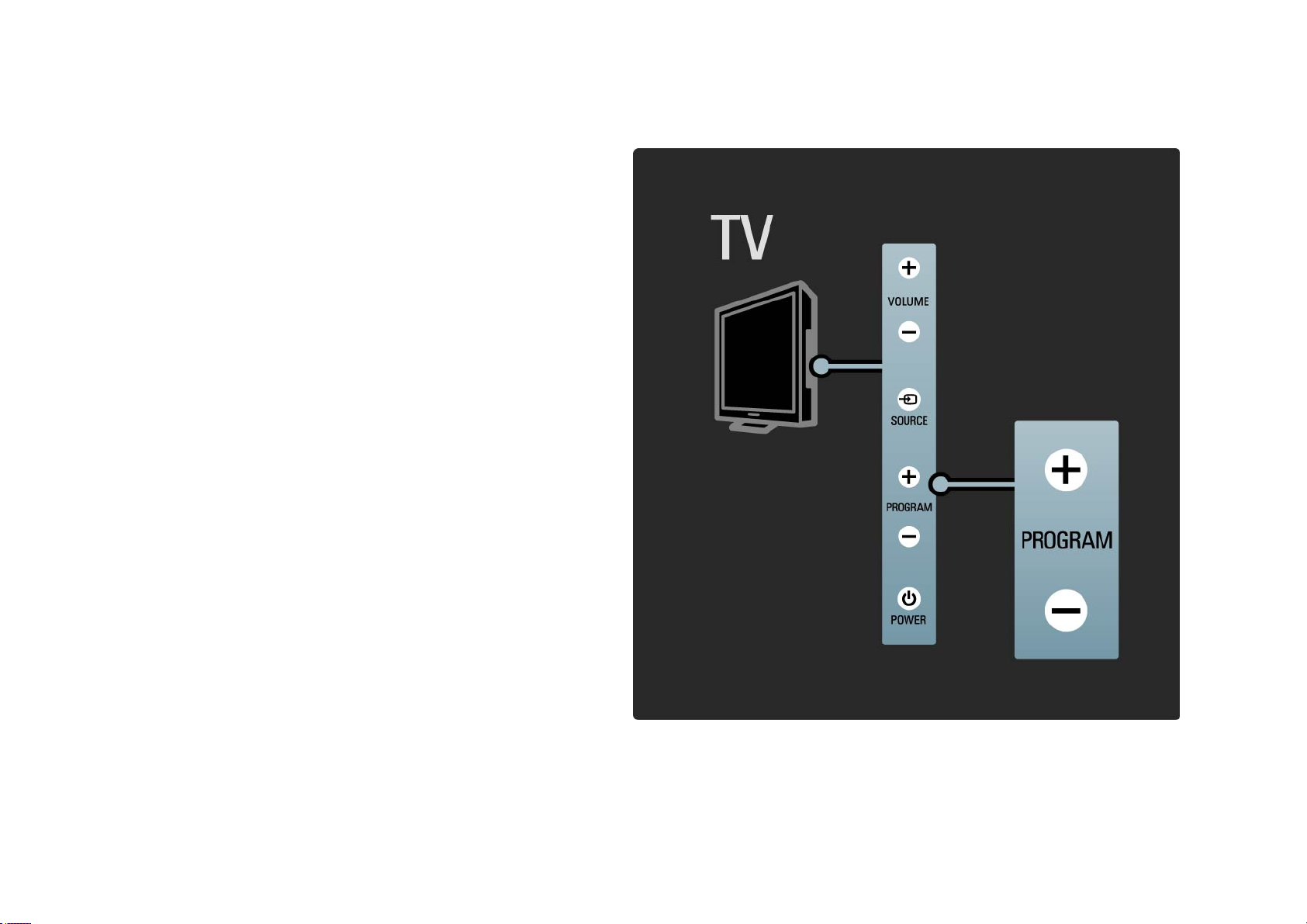
1.2.4Program P
Tipke na bočnoj strani televizora omogućavaju osnovno
upravljanje televizorom.
Televizijske kanale možete mijenjati pomoću tipki
Program + / - na bočnoj strani televizora.
Page 24
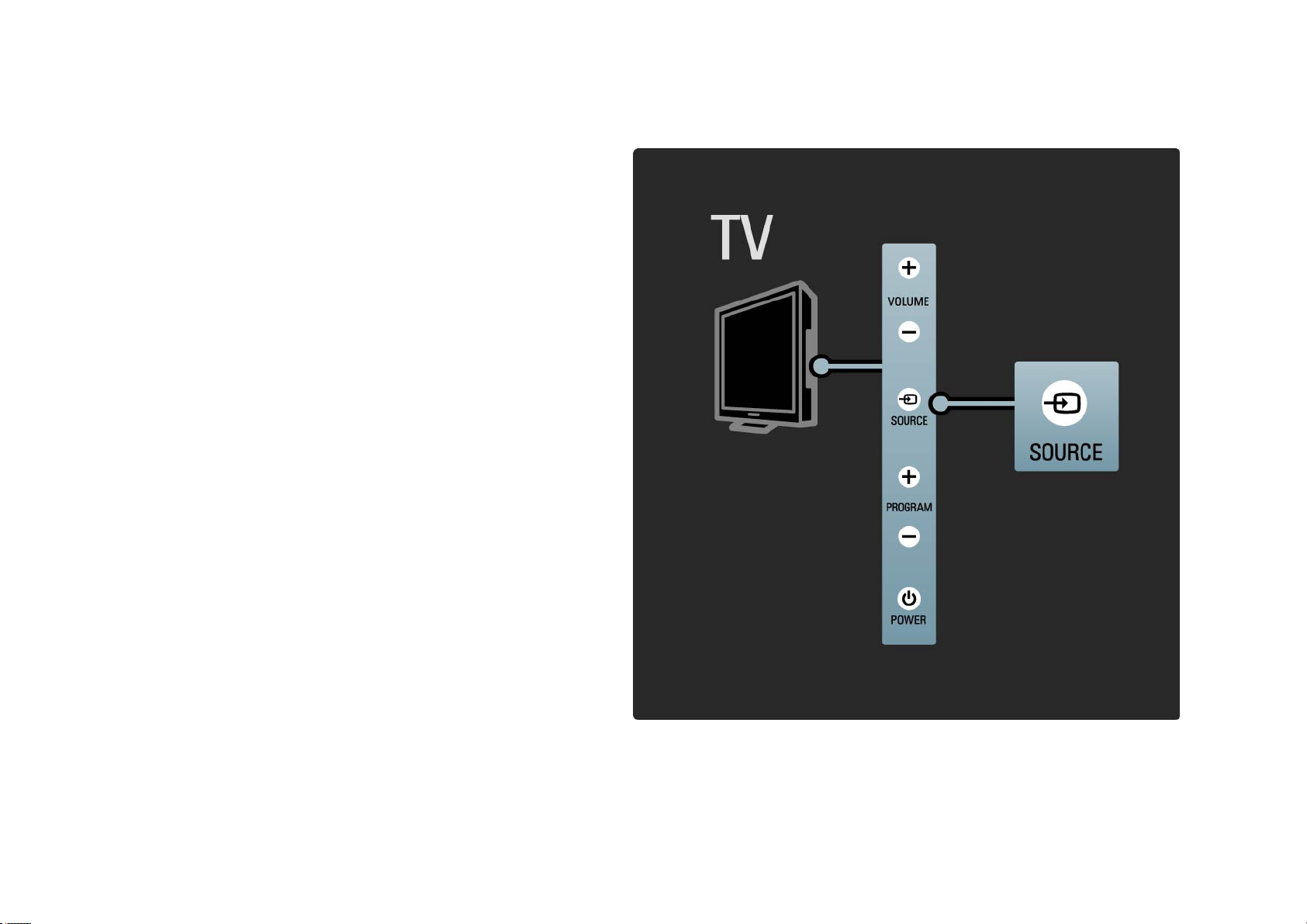
1.2.5Tipka Izvor
Tipke na bočnoj strani televizora omogućavaju osnovno
upravljanje televizorom.
Kako biste otvorili popis izvora radi odabira priključenog
uređaja, pritisnite Source s. Ponovo pritisnite Source s
za odabir priključenog uređaja na popisu. Televizor će se
nakon nekoliko sekundi prebaciti na odabrani uređaj.
Page 25

1.2.6Infracrveni senzor
Daljinski upravljač uvijek usmjerite prema infracrvenom
senzoru daljinskog upravljača na prednjoj strani televizora.
Page 26
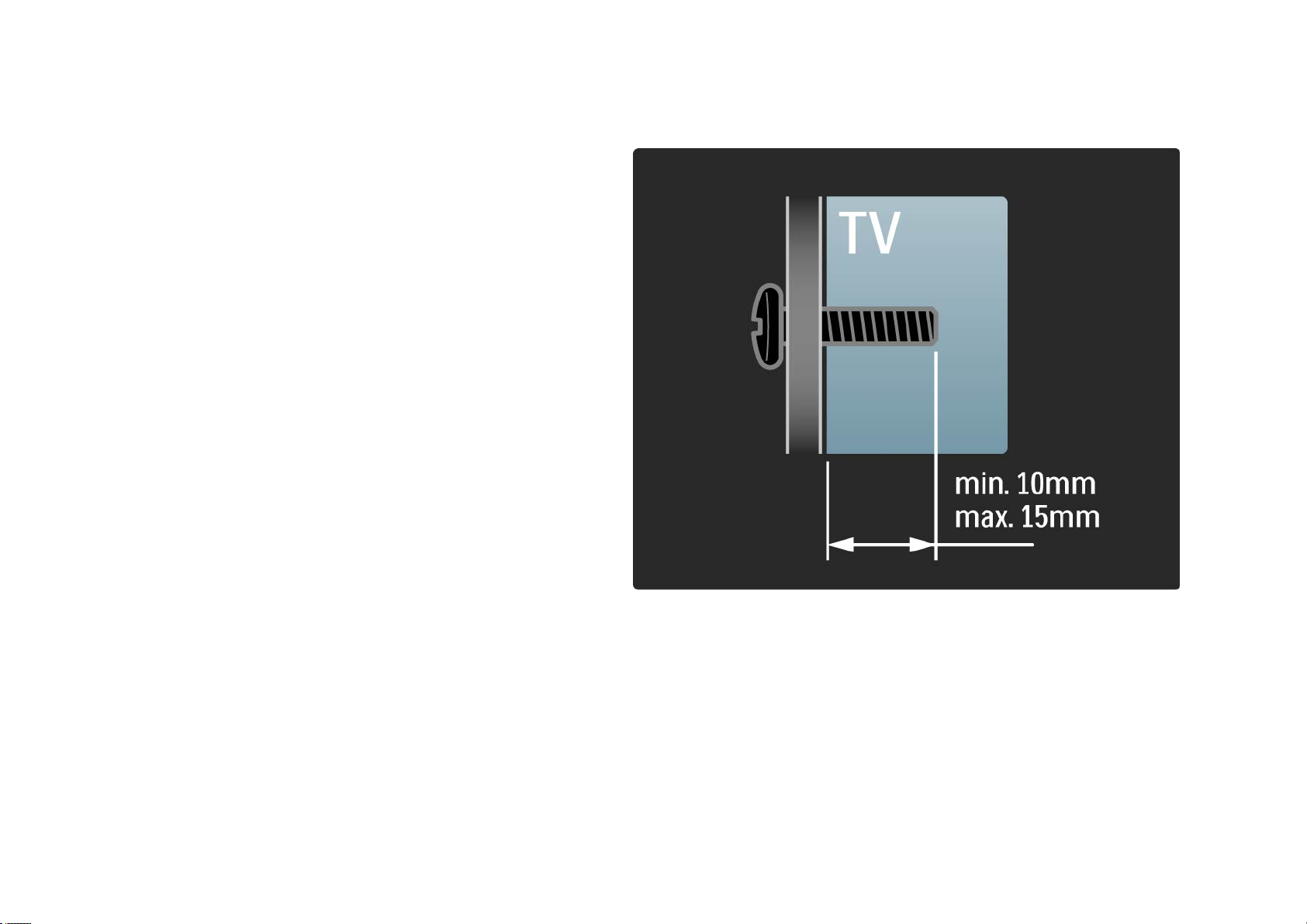
1.3.1Informacije o standardu VESA
Televizor je pripremljen za montiranje na zid sukladno sa
standardom VESA. VESA nosač za montiranje na zid nije
uključen. Nosač kupite pomoću sljedećeg VESA koda.
42” / 107 cm VESA MIS-F 300, 300, 6
47” / 119 cm VESA MIS-F 300, 300, 6
52” / 132 cm VESA MIS-F 400, 400, 8
Kada montirate televizor na zid, uvijek koristite sve četiri
točke za fiksiranje koje se nalaze na stražnjoj strani
televizora. Koristite vijke duljine prikazane na slici.
Page 27
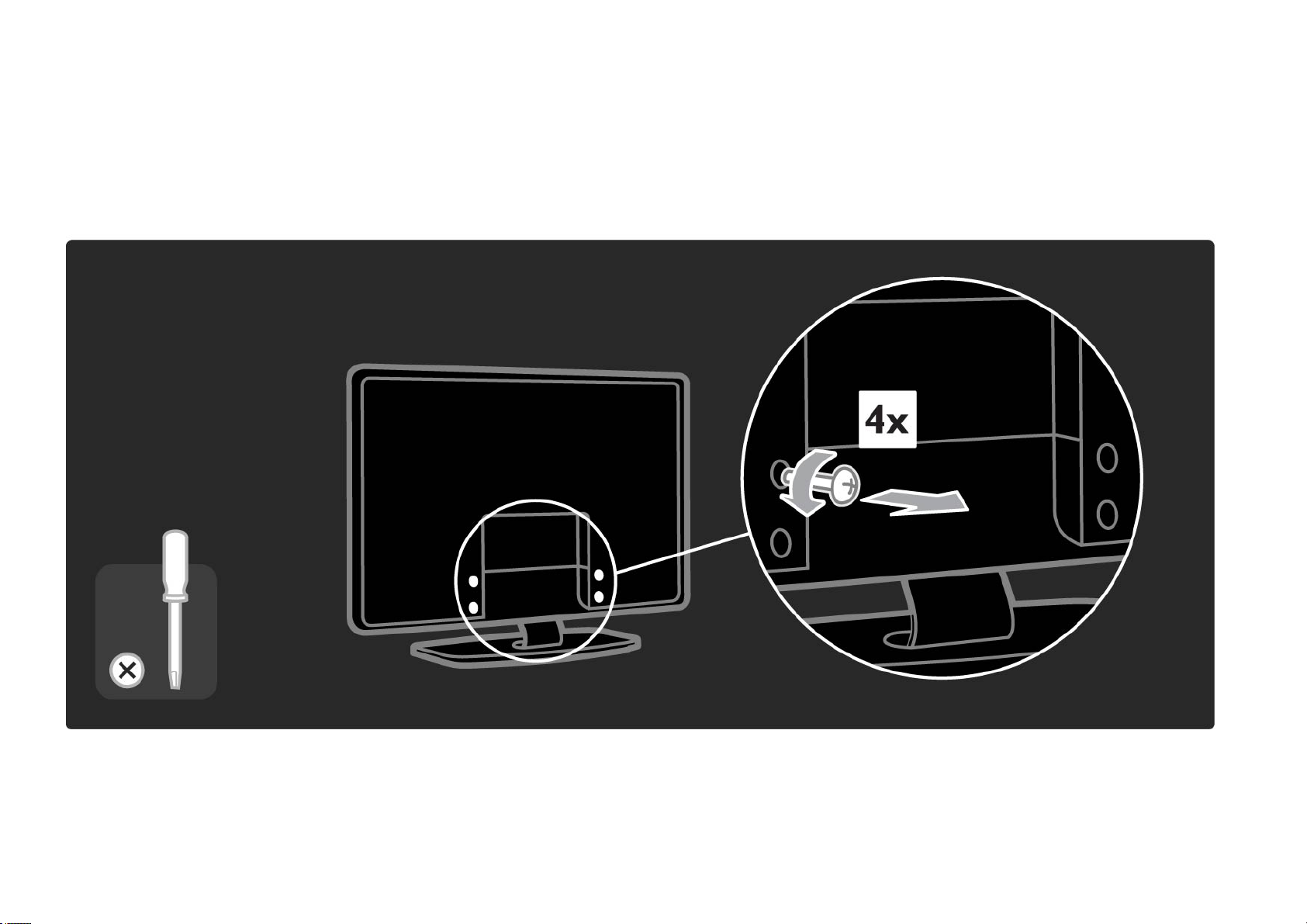
1.3.2Demontiranje postolja
Prije nego što podignete televizor s postolja, odvijte 4 vijka s postolja na stražnjoj strani televizora.
Page 28
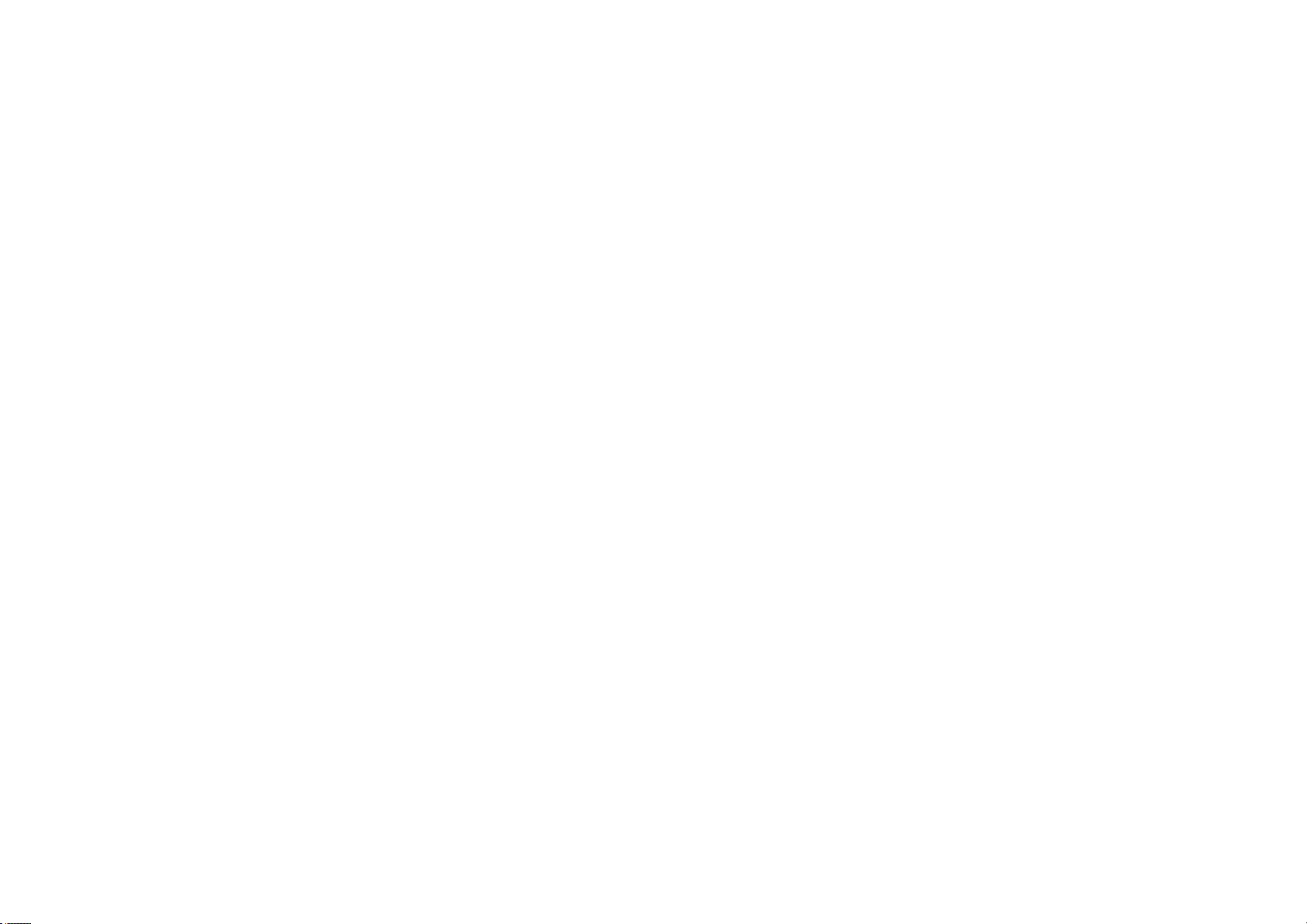
1.4.1LCD zaslon pune visoke rezolucije
Ovaj televizor ima zaslon pune visoke rezolucije (HD).
Puna visoka rezolucija od 1920 x 1080 piksela najveća je
rezolucija među HD izvorima.
Ovaj zaslon nudi odličnu sliku, bez treperenja i s
progresivnim skeniranjem te optimalnom svjetlinom i
vrhunskim bojama.
Za uživanje u HD televizoru najprije trebate imati programe
u visokoj rezoluciji. Ako ne gledate program u visokoj
rezoluciji, kvaliteta slike bit će jednaka onoj kod običnog
televizora.
Pročitajte Prvi koraci > Važno > Uživajte u HD televizoru
Page 29
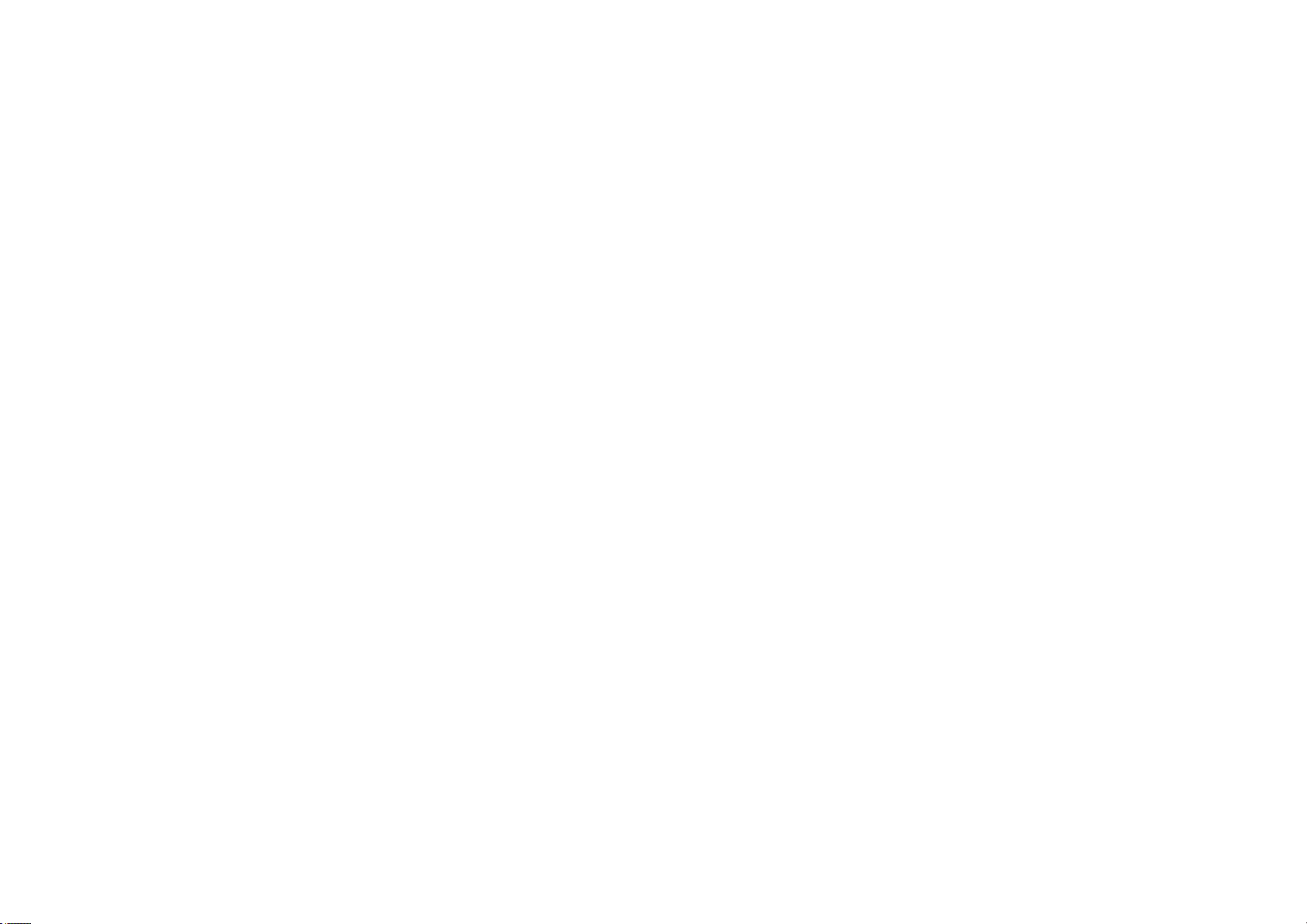
1.4.2Ambilight
Ambilight je tehnologija osvjetljenja koje se sa stražnje
strane televizora projicira na zid. Ova inovativna
tehnologija boju i svjetlinu automatski prilagođava
osvjetljenju, kako bi bile usklađene sa slikom na televizoru.
Time se stvara neusporedivo poboljšanje iskustva gledanja
televizije. Također, svjetlo smanjuje zamaranje očiju i
na taj način omogućava opuštenije iskustvo gledanja
televizije.
Više o funkciji Ambilight pročitajte u poglavlju Korištenje
televizora.
Page 30
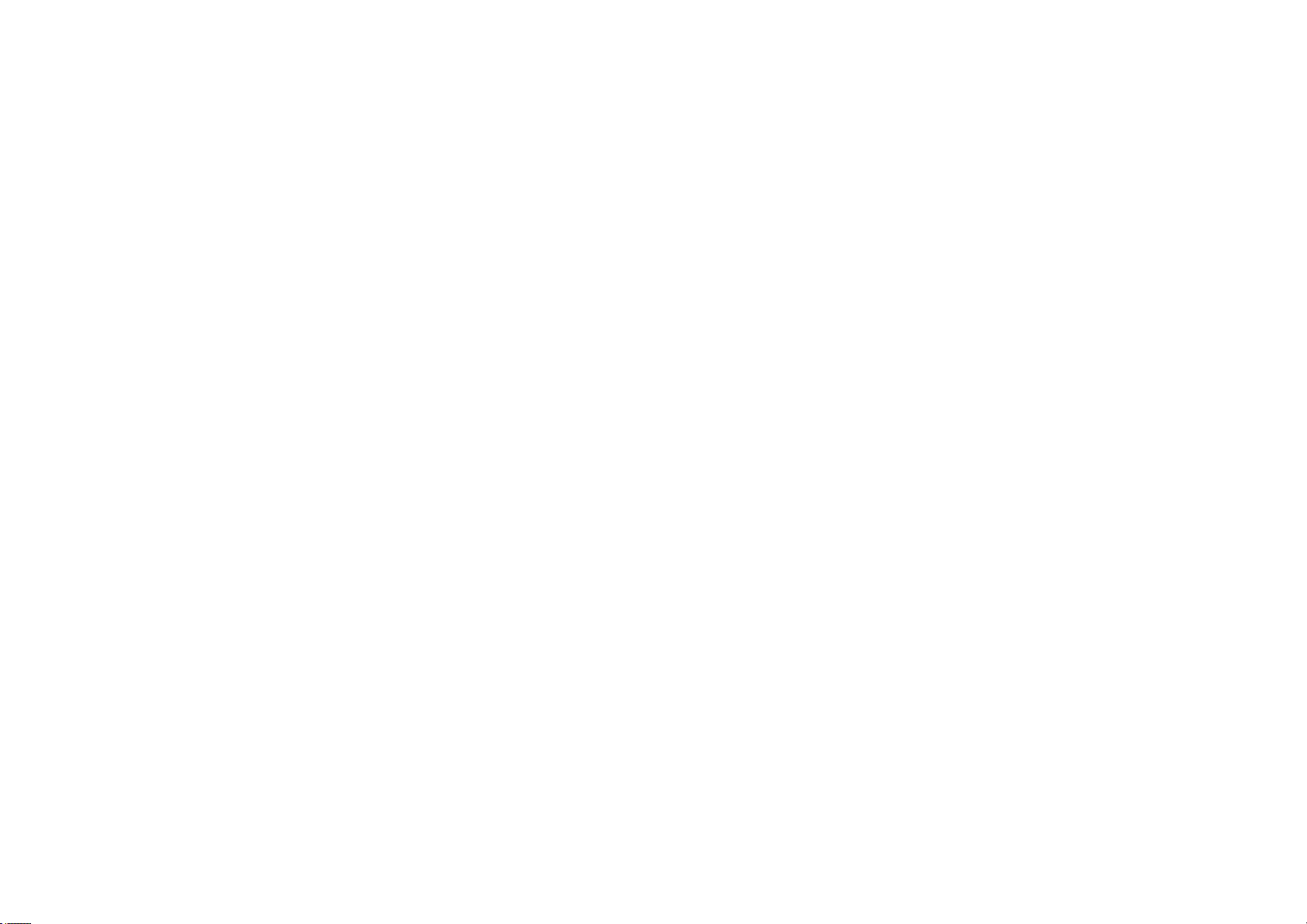
1.4.3Integrirani tuner za DVB-T i DVB-C
Osim uobičajenih analognih televizijskih signala, vaš
televizor može primati i digitalne zemaljske (DVB-T), a u
nekim državama i digitalne kabelske (DVB-C) televizijske i
radijske signale.
Tehnologija DVB — digitalno video emitiranje (Digital Video
Broadcasting) omogućuje bolju sliku i kvalitetniji zvuk.
Kod nekih televizijskih kuća dostupno je više jezika za
audio (govor) i/ili teletekst.
Provjerite podržava li televizor DVB-T ili DVB-C u
vašoj državi. Na stražnjoj strani televizora potražite
oznaku s vrstom televizora 'Digital TV Country
Compatibility' (Kompatibilnost za digitalnu televiziju
prema državi).
Page 31

1.4.4Vodič kroz programe
Vodič kroz programe zaslonski je vodič po rasporedu
televizijskih programa. Taj vodič nude televizijske kuće
koje nude digitalnu televiziju ili je dostupan u mrežnoj
usluzi Net TV. Možete pročitati sažetak programa, postaviti
poruku koja će vas podsjetiti na početak određenog
programa ili odabirati programe prema žanrovima.
Pročitajte Više o … > Vodič kroz programe.
Page 32

1.4.5Bežična mreža
Ovaj televizor možete na jednostavan način povezati s
kućnom bežičnom mrežom. Nema potrebe za mrežnim
kabelom. Uživajte u slikama i glazbenim datotekama koje s
računala stižu na veliki zaslon.
Pročitajte Podešavanje > Mreža.
Page 33

1.4.6Net TV
Televizor možete povezati s uslugom Net TV.
Početna stranica usluge Net TV nudi filmove, slike, glazbu,
zabavno-informativne sadržaje, igre i mnoge druge
sadržaje, prilagođene zaslonu televizora.
Za korištenje usluge Net TV svoj televizor morate povezati
s usmjerivačem koji je povezan na Internet.
Više o usluzi Net TV pročitajte u poglavlju Korištenje
televizora > Net TV.
Više o povezivanju usmjerivača pročitajte u poglavlju
Podešavanje > Mreža.
Page 34

1.4.7Povezivanje na USB i računalnu mrežu
Pregledavajte ili reproducirajte vlastite multimedijske
datoteke (fotografije, glazbu, videosadržaje, …) pomoću
USB priključka na bočnoj strani televizora.
Priključite televizor na kućnu računalnu mrežu i uživajte
u gledanju multimedijskih datoteka pohranjenih na
računalu.
Page 35

1.4.8Univerzalni daljinski upravljač
Daljinski upravljač vašeg televizora univerzalni je daljinski
upravljač kojim možete upravljati drugim uređajima,
poput DVD uređaja i snimača, digitalnih prijemnika (STB
uređaja) ili sustava kućnog kina, iz tvrtke Philips ili od
drugih proizvođača.
Više o univerzalnom daljinskom upravljaču pročitajte
u poglavlju Korištenje televizora > Daljinski upravljač >
Postavljanje univerzalnog daljinskog upravljača.
Page 36

1.5.1Na zaslonu
Čitate ugrađeni korisnički priručnik.
Ovaj priručnik sadrži sve informacije potrebne za
instalaciju televizora i rukovanje njime.
Korisnički priručnik možete otvoriti i zatvoriti pomoću žute
tipke e na daljinskom upravljaču.
Prije izvođenja uputa zatvorite priručnik pomoću žute tipke
e.
Kada ponovo otvorite priručnik, otvorit će se na stranici na
kojoj ste ga zatvorili.
Page 37

1.5.2Na Internetu
Verzija korisničkog priručnika namijenjena ispisu
dostupna je na Internetu.
Pregledajte ili ispišite korisnički priručnik na adresi
www.philips.com/support
Page 38

1.6Licence za otvoreni kod
Page 39

2.1.1Pregled daljinskog upravljača 1/6
1 Stanje pripravnosti O
Uključivanje televizora ili vraćanje u stanje pripravnosti.
2 Početak h
Otvaranje ili zatvaranje izbornika Početak.
3 Guide g
Otvaranje ili zatvaranje vodiča kroz programe. Otvaranje
ili zatvaranje popisa sadržaja prilikom pregledavanja
multimedijskih sadržaja.
4 Options o
Otvaranje ili zatvaranje izbornika opcija koji prikazuje
dostupne opcije.
...
Page 40

2.1.1Pregled daljinskog upravljača 2/6
5 Tipka za navigaciju
Navigacije prema gore, dolje, ulijevo ili udesno.
6 Tipka OK
Otvaranje ili zatvaranje pregleda kanala.
Aktiviranje odabira.
7 Back b
Povratak ili izlaz iz izbornika bez mijenjanja postavki.
Povratak na prethodni kanal na televizoru ili prethodnu
stranicu teleteksta.
Povratak na prethodnu stranicu usluge Net TV.
8 Info i
Otvaranje ili zatvaranje informacija o kanalu ili programu,
ako su takve informacije dostupne.
...
Page 41

2.1.1Pregled daljinskog upravljača 3/6
9 Tipke za audio i video T, P, Q, S, R
Reprodukcija multimedijskih datoteka.
Rukovanje uređajem za reprodukciju diskova spojenog s
EasyLink HDMI-CEC.
10 Glasnoća V
Podešavanje glasnoće.
11 Isključivanje zvuka m
Isključivanje zvuka i njegovo ponovno uključivanje.
12 Kretanje prema gore i prema dolje po kanalima/
programima
Prelazak na sljedeći ili prethodni kanal u pregledu kanala.
Prelazak na sljedeću ili prethodnu stranicu teleteksta.
...
Page 42

2.1.1Pregled daljinskog upravljača 4/6
13 Tipka TV
Postavljanje daljinskog upravljača u način rada s
televizorom.
14 Tipke DVD, STB i HTS
Univerzalne tipke na daljinskom upravljaču.
15 Tipke u bojama
Jednostavan odabir stranica teleteksta.
Otvaranje ili zatvaranje izbornika Demo (crvena tipka).
16 Korisnički priručnik e (žuta tipka)
Otvaranje ili zatvaranje korisničkog priručnika
...
Page 43

2.1.1Pregled daljinskog upravljača 5/6
17 Format f
Odabir formata slike.
18 Net TV
Otvaranje ili zatvaranje početne stranice usluge Net TV.
19 Teletext
Uključivanje i isključivanje teleteksta.
20 Disc menu
Prikaz izbornika diska uređaja za reprodukciju diskova
povezanog pomoću HDMI kabela i uz postavku EasyLink
postavljenu na Uključeno.
...
Page 44

2.1.1Pregled daljinskog upravljača 6/6
21 Tipke s brojevima
Odabir televizijskog kanala ili unos znamenki.
22 Subtitle
Otvaranje izbornika za uključivanje/isključivanje titla.
23 Source s
Odabir povezanog uređaja s popisa izvora.
24 Ambilight
Uključivanje i isključivanje funkcije Ambilight.
Page 45

2.1.2Univerzalni daljinski upravljač 1/4
Pomoću daljinskog upravljača televizora možete upravljati
i drugim uređajima, poput DVD uređaja ili sustava kućnog
kina tvrtke Philips ili drugih proizvođača.
Za upravljanje uređajem pomoću daljinskog upravljača
televizora, neku od univerzalnih tipki trebate postaviti za
taj određeni uređaj.
Nakon dovršenja postavljanja, univerzalna će tipka
daljinski upravljač postaviti na rad s tim uređajem, ali
televizor se neće prebaciti na rad s tim uređajem.
...
Page 46

2.1.2Univerzalni daljinski upravljač 2/4
Tipka DVD, STB ili HTS
Tipku DVD koristite za upravljanje DVD ili Blu-ray Disc
uređajem, tipku STB koristite za settop box uređaj ili
digitalni kabelski prijemnik, a tipku HTS za upravljanje
sustavom kućnog kina.
Sve dok tipka treperi možete upravljati uređajem pomoću
odgovarajućih tipki na daljinskom upravljaču.
Za povratak na uobičajeno upravljanje televizorom
pritisnite tipku TV.
Ako se u roku od 30 sekundi ne pritisne nijedna tipka,
daljinski upravljač vraća se na upravljanje televizorom.
Postavljanje za određeni uređaj
Kako biste započeli s postavljanjem univerzalne tipke u
izborniku Početak, pritisnite h > Podešavanje > Instalacija
> Univerzalni daljinski upravljač, a zatim pritisnite OK.
Slijedite upute na zaslonu.
Televizor će potražiti odgovarajući kôd daljinskog
upravljača za vaš uređaj. Nakon pronalaska koda
daljinskog upravljača možete isprobati rad tipki daljinskog
upravljača s tim uređajem. Ako ne rade sve tipke, možete
nastaviti s pretraživanjem.
Za neke uređaje nisu dostupni odgovarajući kodovi
daljinskog upravljača.
...
Page 47

2.1.2Univerzalni daljinski upravljač 3/4
Ručno postavljanje
Kôd daljinskog upravljača za postavljanje univerzalne
tipke možete unijeti ručno. Potražite odgovarajući kôd
daljinskog upravljača na popisu kodova univerzalnog
daljinskog upravljača u ovom korisničkom priručniku. Na
popisu potražite željenu vrstu uređaja i njegovu marku.
Za neke je marke dostupno nekoliko kodova daljinskog
upravljača. Prilikom ručnog postavljanja, pokušajte
upravljati uređajem pomoću odgovarajućih tipki. Ako
uređaj ne reagira ili ne radi pravilno, a dostupno je više od
jednog koda, ponovite ručno postavljanje s drugim kodom
daljinskog upravljača.
Ručni unos koda daljinskog upravljača
1 Pritisnite univerzalnu tipku koju želite postaviti, DVD,
STB ili HTS, a zatim tu tipku pritisnite zajedno s tipkom OK
i držite ih pritisnutima 4 sekunde. Sve 4 tipke zasvijetlit će
na 1 sekundu, a tipka koju postavljate ostat će svijetliti.
2 Unesite kôd daljinskog upravljača od 4 znamenke koji ste
pronašli na popisu.
3 Ako se kôd prihvati, sve 4 tipke zatreperit će 3 puta..
Ako ste unijeli kôd koji ne postoji, sve tipke treperit će 2
sekunde. Možete ponoviti unos koda.
4 Ako je kod prihvaćen, univerzalna tipka je postavljena.
...
Page 48

2.1.2Univerzalni daljinski upravljač 4/4
Upozorenje
Kako biste spriječili gubitak pohranjenih šifri univerzalnog
daljinskog upravljača, ne ostavljajte daljinski upravljač
bez baterijskog napajanja duže od 5 minuta. Također,
tijekom zamjene baterija ne pritišćite tipke na daljinskom
upravljaču.
Baterije odlažite sukladno uputama za kraj korištenja.
Pročitajte poglavlje Prvi koraci > Važno > Kraj korištenja.
Page 49

2.1.3Popis univerzalnih kodova daljinskog upravljača 1/26
Ručno postavljanje koristite za unos
koda daljinskog upravljača s popisa
u nastavku. Pročitajte Korištenje
televizora > Daljinski upravljač
> Popis kodova univerzalnog
daljinskog upravljača, Ručno
postavljanje.
Kako biste postavili tipku DVD,
najprije na popisu kodova za DVD
uređaje pronađite kôd daljinskog
upravljača za svoj DVD ili Blu-ray
Disc uređaj.
Za postavljanje tipke STB pregledajte
popise kodova za digitalne ili
satelitske prijemnike. Za postavljanje
tipke HTS pregledajte popis kodova
za sustav kućnog kina.
Zapišite kodove za marku i vrstu
uređaja, zatvorite korisnički priručnik
i isprobavajte kodove jedan za
drugim, sve dok postavljanje ne
uspije.
Kodovi za DVD
DVD reproduktor, DVD snimač, DVDR HDD, Blu-ray Disc uređaj.
Philips - 0000, 0001, 0002, 0003, 0004,
0005, 0006, 0007, 0008, 0009, 0010,
0012, 0064, 0065, 0066, 0067, 0094,
0098, 0103, 0122, 0131, 0132, 0140,
0143, 0144, 0170, 0174, 0175, 0177,
0180, 0190, 0206, 0240, 0255, 0264,
0287, 0293, 0295, 0296, 0302, 0309,
0316, 0317, 0318, 0325, 0327, 0333,
0334
Philips Magnavox - 0094
4Kus - 0287
Acoustic Solutions - 0011
AEG - 0135
Page 50

2.1.3Popis univerzalnih kodova daljinskog upravljača 2/26
Airis - 0290
Aiwa - 0113, 0163, 0312, 0343
Akai - 0097
Akura - 0281
Alba - 0112, 0121, 0124, 0127, 0138
Alize - 0285
Amitech - 0135
AMOi - 0225
AMW - 0114, 0354
Andersson - 0355
Apex - 0107
Asono - 0290
ATACOM - 0290
Avious - 0288
Awa - 0114
Bang and Olufsen - 0291
Basic Line - 0356
CAT - 0272, 0273
Celestron - 0363
BBK - 0290
Bellagio - 0114
Best Buy - 0277
Boghe - 0289
BOSE - 0352, 0353, 0357, 0358, 0359,
0360, 0361, 0362
Bosston - 0271
Brainwave - 0135
Brandt - 0047, 0145, 0264
Britannia - 0268
Bush - 0121, 0127, 0134, 0169, 0176,
0265, 0267, 0275, 0279, 0288
Cambridge Audio - 0270
CGV - 0135, 0270
Cinetec - 0114
CineVision - 0278
Classic - 0104
Clatronic - 0275, 0288, 0365
Coby - 0284
Conia - 0265
Continental Edison - 0114
Crown - 0135, 0145
Crypto - 0280
C-Tech - 0142
CVG - 0135
CyberHome - 0061, 0062, 0063
Daenyx - 0114
Daewoo - 0092, 0114, 0135, 0186,
0193, 0195, 0348
Dalton - 0283
Dansai - 0135, 0269
Daytek - 0114, 0133, 0366
Dayton - 0114
DEC - 0275
Decca - 0135
Denon - 0118, 0205, 0209, 0214
Denon - 0118, 0205, 0209, 0214
Centrex - 0158
Centrum - 0273, 0364
Baze - 0288
Page 51

2.1.3Popis univerzalnih kodova daljinskog upravljača 3/26
Denver - 0124, 0203, 0275, 0281, 0284
Denzel - 0266
Desay - 0274
Diamond - 0142, 0270
Digitor - 0282Digix Media - 0367
DK Digital - 0134, 0300
Dmtech - 0091, 0368
Dual - 0266, 0369
DVX - 0142
Easy Home - 0277
Eclipse - 0270
E-Dem - 0290
Electrohome - 0135
Elin - 0135
Enzer - 0266
Euroline - 0370
Finlux - 0135, 0270, 0288, 0371
Fintec - 0135, 0372
Fisher - 0102
Futronic - 0373
Gericom - 0158
Giec - 0289
Global Solutions - 0142
Global Sphere - 0142
Go Video - 0095
GoldStar - 0033
Goodmans - 0085, 0112, 0121, 0127,
0158, 0171, 0200, 0216, 0239, 0246,
0275, 0279, 0289
GVG - 0135
H and B - 0275, 0276
Haaz - 0142, 0270
Harman/Kardon - 0350
HiMAX - 0277
Hitachi - 0022, 0095, 0106, 0121,
0172, 0188, 0202, 0218, 0266, 0277,
0311
Hoeher - 0290
Home Tech Industries - 0290
Humax - 0221
Hyundai - 0224, 0286, 0374
Infotech - 0375
Innovation - 0099, 0100, 0106
Jamo - 0376
Elta - 0093, 0135, 0152, 0285
Eltax - 0297, 0366
Emerson - 0101
Graetz - 0266
Grundig - 0098, 0158, 0162, 0173
Grunkel - 0135, 0286
JBL - 0377
Jeutech - 0271
Page 52

2.1.3Popis univerzalnih kodova daljinskog upravljača 4/26
JVC - 0054, 0055, 0056, 0057, 0058,
0059, 0060, 0079, 0080, 0081, 0082,
0141, 0153, 0157, 0161, 0164, 0165,
0166, 0167, 0247, 0248, 0249, 0250,
0251, 0252, 0253, 0254, 0264, 0301,
0337
Kansai - 0284
KEF - 0378
Kennex - 0135
Kenwood - 0159, 0220, 0308, 0379
KeyPlug - 0135
Kiiro - 0135
Kingavon - 0275
Kiss - 0266, 0276
Koda - 0275
KXD - 0277
Lawson - 0142
Lecson - 0269
Lenco - 0135, 0275, 0288
Lenoxx - 0380
LG - 0031, 0032, 0033, 0071, 0101,
0117, 0137, 0204, 0229, 0234, 0258,
0313, 0329, 0330, 0331, 0336
Life - 0099, 0100
Lifetec - 0099, 0100, 0106
Limit - 0142
Linn - 0381
Liteon - 0287
Loewe - 0098, 0175, 0213, 0382
LogicLab - 0142
Lumatron - 0383
Luxor - 0158
Magnavox - 0264, 0275, 0293
Magnex - 0288
Magnum - 0106
Majestic - 0284
Marantz - 0009, 0103, 0211, 0212
Marquant - 0135
Matsui - 0145, 0235
MBO - 0110
Mecotek - 0135
Mediencom - 0268
Medion - 0099, 0100, 0106, 0279,
0384
Metz - 0096
MiCO - 0270, 0289, 0385
Micromaxx - 0099, 0100, 0106
Micromedia - 0264
Micromega - 0009
Microstar - 0099, 0100, 0106
Minoka - 0135
Minowa - 0288
Mirror - 0279
Mivoc - 0386
Mizuda - 0275, 0277
Page 53

2.1.3Popis univerzalnih kodova daljinskog upravljača 5/26
Monyka - 0266
Mustek - 0104, 0112, 0304
Mx Onda - 0270
Mystral - 0286
NAD - 0109, 0387
Naiko - 0135, 0158
Nakamichi - 0111, 0388
Neufunk - 0266
Nevir - 0135
Next Base - 0226
NU-TEC - 0265
Omni - 0268
Onkyo - 0215, 0264, 0293
Oopla - 0287
Optim - 0269
Optimus - 0294
Orion - 0176
Oritron - 0100
P and B - 0275
Pacific - 0142
Palladium - 0389
Palsonic - 0267
Panasonic - 0026, 0027, 0028, 0029,
0030, 0118, 0120, 0125, 0126, 0128,
0129, 0130, 0189, 0201, 0241, 0243,
0244, 0245, 0259, 0260, 0261, 0298,
0303, 0319, 0320, 0321, 0322, 0323,
0326, 0335, 0342, 0344
peeKTON - 0290, 0390
Pensonic - 0227
Phonotrend - 0288
Pioneer - 0034, 0035, 0036, 0037,
0038, 0039, 0040, 0072, 0073, 0074,
0075, 0096, 0115, 0119, 0154, 0155,
0156, 0191, 0192, 0196, 0197, 0198,
0236, 0294, 0314, 0332
Pointer - 0135
Polaroid - 0222
Portland - 0135
Powerpoint - 0114
Proline - 0158
Promax - 0223
Prosonic - 0135, 0284
Provision - 0275
Raite - 0266
REC - 0267, 0268
RedStar - 0135, 0281, 0284, 0391
Reoc - 0142
Orava - 0275
Orbit - 0114
Page 54

2.1.3Popis univerzalnih kodova daljinskog upravljača 6/26
Revoy - 0276
Rimax - 0285
Roadstar - 0121, 0267, 0275
Ronin - 0114
Rowa - 0158, 0265
Rownsonic - 0273
Saba - 0047, 0145
Sabaki - 0142
Saivod - 0135
Sampo - 0105
Samsung - 0022, 0023, 0024, 0025,
0076, 0077, 0078, 0095, 0123, 0136,
0151, 0184, 0194, 0207, 0217, 0307,
0340, 0341, 0349
Sansui - 0135, 0142, 0270, 0392
Sanyo - 0147, 0150, 0181, 0185, 0306
ScanMagic - 0112
Scientific Labs - 0142
Scott - 0124, 0283
Seeltech - 0290
SEG - 0090, 0114, 0121, 0142, 0179,
0266
Sharp - 0099, 0109, 0149, 0168, 0178,
0199, 0210, 0230, 0231, 0256, 0257,
0262
Sherwood - 0108
Sigmatek - 0277, 0290
Silva - 0281
Singer - 0142, 0270
Skymaster - 0104, 0142
Skyworth - 0281
Slim Art - 0135
SM Electronic - 0142
Sontech - 0286
Sony - 0013, 0014, 0015, 0016, 0017,
0018, 0019, 0020, 0021, 0068, 0069,
0070, 0113, 0116, 0139, 0146, 0148,
0183, 0232, 0242, 0299, 0305, 0310,
0324, 0328, 0346
Soundmaster - 0142
Soundmax - 0142
Spectra - 0114
Standard - 0142
Star Cluster - 0142
Starmedia - 0275, 0290
Sunkai - 0135
Supervision - 0142
Synn - 0142
T.D.E. Systems - 0286
T+A - 0393
Tatung - 0135
Page 55

2.1.3Popis univerzalnih kodova daljinskog upravljača 7/26
TCM - 0023, 0099, 0100, 0106, 0292,
0397
Teac - 0096, 0142, 0208, 0265, 0394
Tec - 0281
Technics - 0118
Technika - 0135, 0288
Telefunken - 0273
Tensai - 0135
Tevion - 0099, 0100, 0106, 0142, 0283
Thomson - 0046, 0047, 0048, 0049,
0050, 0051, 0052, 0053, 0083, 0084,
0233, 0263, 0339, 0347
Tokai - 0266, 0281
Top Suxess - 0290
Toshiba - 0012, 0041, 0042, 0043,
0044, 0045, 0086, 0087, 0088, 0089,
0094, 0182, 0187, 0219, 0237, 0238,
0264, 0293, 0345
TRANS-continents - 0114, 0288
Transonic - 0288
Trio - 0135
TruVision - 0277
TSM - 0290
Umax - 0285
Union - 0351
United - 0288
Universum - 0395
Viewmaster - 0290
Vtrek - 0280
Wintel - 0271
Woxter - 0285, 0290
Xbox - 0048
Xenon - 0228
Xlogic - 0135, 0142
XMS - 0135, 0267
Xoro - 0289, 0396
Yakumo - 0158
Yamada - 0114, 0158, 0285, 0287
Yamaha - 0009, 0118, 0120, 0315,
0338
Yamakawa - 0114, 0266
Yukai - 0112, 0160
Zenith - 0101, 0264, 0293
Waitec - 0290
Welltech - 0289
Wharfedale - 0142, 0270
Page 56

2.1.3Popis univerzalnih kodova daljinskog upravljača 8/26
STB
Digitalni prijemnik
Kodovi za STB
Philips - 0432, 0436, 0437, 0439, 0506
ABC - 0448
ADB - 0461, 0462
Alcatel - 0463, 0540
Allegro - 0464
Amstrad - 0431, 0449
Andover - 0452
Arcon - 0431
Atlanta - 0465
Auna - 0466
Bell Atlantic - 0453
Birmingham Cable Communications
- 0451
British Telecom - 0448
BT Cable - 0448
Cabletime - 0538
Clyde - 0454
Clyde Cablevision - 0443
Comcrypt 0442, 0469
Connect TV - 0470
Coship - 0471
Cryptovision - 0444, 0472
Daehan - 0473
Decsat - 0474
Fastweb - 0478
Fidelity - 0431
Filmnet - 0442
Filmnet Cablecrypt - 0445, 0539
Filmnet Comcrypt - 0445
Finlux - 0434
Foxtel - 0449
France Telecom - 0437, 0439, 0479
Freebox - 0450, 0480
GC Electronics - 0481
GE - 0482
GEC - 0443, 0454
General Instrument - 0433, 0448,
0483
Axis - 0431
BBT - 0467
Belgacom TV - 0468
Digi1 - 0475
Eastern - 0476
Electricord - 0477
Electus - 0455
Golden Channel - 0461
Gooding - 0432
Grundig - 0431, 0432
Hirschmann - 0434
Page 57

2.1.3Popis univerzalnih kodova daljinskog upravljača 9/26
Hitachi - 0484
HomeChoice - 0441, 0485
Humax - 0486, 0487
HyperVision - 0435
ITT Nokia - 0434
Jerrold - 0433, 0448, 0536
Jiuzhou - 0488
JVC - 0432
Kabel Deutschland - 0489, 0490
Kansalaisboksi - 0491
LG Alps - 0492
Macab - 0439
Maestro - 0493
Medion - 0495
Minerva - 0432
Mnet - 0442, 0539
Mood - 0496
Motorola - 0497
Movie Time - 0447
Mr Zapp - 0439
Multichoice - 0442
NEC - 0498
Neuf Telecom - 0533
Nokia - 0434, 0499
Noos - 0439
Northcoast - 0500
Orange - 0534
Pace - 0535
Pacific - 0505
Palladium - 0432
Pioneer - 0431
Prelude - 0507
Protelcon - 0508
PVP Stereo Visual Matrix - 0536
Regency - 0509
Sagem - 0439
Samsung - 0440, 0502
SAT - 0431
Satbox - 0458
Magnavox - 0494
Maspro - 0432
Matav - 0462
Matsui - 0432
Maxdome - 0489
Novaplex - 0501
Now - 0502
NTL - 0456
Omniview - 0503
Ono - 0457, 0504
Satel - 0459
Scientific Atlanta - 0446
Seam - 0510
Sharp - 0511
SingTel - 0512
Page 58

2.1.3Popis univerzalnih kodova daljinskog upravljača 10/26
SkyCable - 0513
Skyworth - 0514
Starcom - 0448
Stargate - 0515
Stellar One - 0516
TaeKwang - 0517
Tandy - 0518
Tatung - 0519
Teknika - 0520
Tele+1 - 0442, 0445, 0539
Telefonica - 0460
Telegent - 0521
Telenet - 0522
Telepiu - 0442, 0539
Thomson - 0438
Torx - 0448
Tudi - 0435
Uniden - 0525
United Cable - 0536
Universal - 0526
Universum - 0432, 0434
Videoway - 0537
VideoWorks - 0527
Vidtech - 0528
Viewstar - 0529
Vision - 0530
Visionetics - 0531
Visiopass - 0434, 0437, 0439
Wittenberg - 0431
Zenith - 0532
STB
Satelitski prijemnik
Kodovi za STB
Philips - 0000, 0001, 0002, 0008, 0020,
0054, 0065, 0069, 0070, 0072, 0075,
0077, 0111, 0119, 0136, 0140, 0144,
0155, 0156, 0159, 0163, 0165, 0388,
0390, 0391, 0392, 0396, 0410, 0412,
0420, 0422, 0423, 0427
AB Sat - 0163, 0164, 0173, 0425
Action - 0187
ADB - 0175, 0188
Aegir - 0189
AGS - 0163
Akai - 0054, 0391
Akura - 0190
Timeless - 0476
Tiscali - 0523
Tocom - 0524
Page 59

2.1.3Popis univerzalnih kodova daljinskog upravljača 11/26
Alba - 0015, 0019, 0020, 0021, 0023,
0044, 0067, 0164, 0234, 0412
Aldes - 0021, 0023, 0024, 0234, 0395
Allantide - 0191
Allegro - 0192
Allsat - 0040, 0054, 0193, 0384, 0390,
0391
Allsonic - 0010, 0023, 0028, 0395,
0402
Alltech - 0164, 0414
Alpha - 0391
Altai - 0403
Amino - 0194
Amitronica - 0164
Amstrad - 0026, 0055, 0074, 0108,
0153, 0158, 0164, 0169, 0195, 0394,
0399, 0403, 0415, 0417, 0421, 0426
Amway - 0196
Anglo - 0164
Ankaro - 0010, 0023, 0028, 0164,
0197, 0392, 0395, 0402
AntSat - 0198
Anttron - 0019, 0023, 0390, 0412
AnySat - 0199
Apollo - 0019
Arcon - 0027, 0041, 0153, 0419
Arion - 0200
Ariza - 0201
Asat - 0054, 0391
ASCI - 0203
ASLF - 0164
AST - 0031, 0204, 0397
Astacom - 0163, 0420
Aston - 0022, 0205
Astra - 0026, 0029, 0030, 0050, 0161,
0164, 0206, 0387, 0400, 0407
Astratec - 0207
Astro - 0010, 0023, 0024, 0028, 0033,
0155, 0156, 0158, 0161, 0208, 0388,
0402, 0412
Atlanta - 0209
AudioTon - 0023, 0040, 0412
Ampere - 0153, 0403
Armstrong - 0026, 0391
Arrox - 0202
ASA - 0404
Aurora - 0168, 0210
Austar - 0071, 0168, 0211
Avalon - 0403
Axiel - 0163
Page 60

2.1.3Popis univerzalnih kodova daljinskog upravljača 12/26
Axil - 0212
Axis - 0010, 0028, 0030, 0036, 0401,
0402, 0407
B and K - 0213
Barcom - 0027
BeauSAT - 0212
BEC - 0214
Beko - 0215
Belgacom TV - 0216
Belson - 0217
Benjamin - 0218
Best - 0010, 0027, 0028, 0402
Best Buy - 0219
Big Brother - 0191
Blackbird - 0220
Blaupunkt - 0033, 0155, 0388
Blue Sky - 0164, 0169
Boca - 0026, 0050, 0153, 0164, 0221,
0378, 0410, 0416
Boom - 0222
BOSE - 0223
Boston - 0153, 0163, 0224
Brain Wave - 0035, 0398, 0419
Brandt - 0056
Broadcast - 0034, 0400
Broco - 0164, 0407
BSkyB - 0074, 0084, 0426
BT - 0066, 0163
BT Satellite - 0420
Bubu Sat - 0164
Bush - 0020, 0044, 0090, 0234, 0384,
0390
BVV - 0419
Cable Innovations - 0225
Cambridge - 0158, 0226, 0416
Camundosat - 0227
Canal Digital - 0176, 0180, 0181
Canal Satellite - 0005, 0156, 0396,
0427
Canal+ - 0156, 0228
CCI - 0229
cello - 0230
CellularVision - 0231
Century - 0232
CGV - 0233
Channel Master - 0021, 0234
Chaparral - 0052, 0235
CHEROKEE - 0163, 0173
Chesley - 0212
Chess - 0154, 0160, 0164, 0221
Chili - 0236
Churchill - 0237
Citizen - 0238
Page 61

2.1.3Popis univerzalnih kodova daljinskog upravljača 13/26
CityCom - 0020, 0037, 0071, 0152,
0161, 0165, 0423
Clatronic - 0035, 0398
Clemens Kamphus - 0046
CNT - 0024
Colombia - 0153
Columbia - 0153
COLUMBUS - 0043
Comag - 0153, 0221, 0239
Commander - 0392
Commlink - 0023, 0395
Comtec - 0036, 0395, 0401
Condor - 0010, 0028, 0161, 0240, 0402
Connexions - 0010, 0032, 0402, 0403
Conrad - 0010, 0152, 0153, 0158,
0161, 0402, 0409, 0410
Contec - 0036, 0037, 0401, 0410
Continental Edison - 0241
Cosat - 0040
Coship - 0212
Crown - 0026, 0242
CyberHome - 0243
Cybermaxx - 0062
Cyrus - 0174
Daeryung - 0032
Daewoo - 0066, 0164, 0244
Dansat - 0384, 0390
D-Box - 0245, 0429
DDC - 0021, 0234
Decca - 0038
Delega - 0021
Diamond - 0039
Digenius - 0247
Digiality - 0161, 0248
Digiline - 0249
DigiO2 - 0250
Digipro - 0170
DigiQuest - 0251
DigitAll World - 0252
Digiturk - 0253
Dilog - 0254
DiPro - 0212
Discoverer - 0154, 0160
Discovery - 0163
Diseqc - 0163
Diskxpress - 0027
Conrad Electronic - 0161, 0164
Demo - 0246
Dew - 0036, 0401
DGStation - 0086
Distratel - 0169
Distrisat - 0391
Ditristrad - 0040
Page 62

2.1.3Popis univerzalnih kodova daljinskog upravljača 14/26
DNR - 0419
DNT - 0032, 0054, 0391, 0403
Dong Woo - 0049
Drake - 0041, 0255
DStv - 0168, 0256
Dual - 0257
Dune - 0010, 0402
Dynasat - 0162
DynaStar - 0258
Echostar - 0032, 0164, 0173, 0403,
0427, 0428
EIF - 0259
Einhell - 0019, 0023, 0026, 0153, 0158,
0164, 0394, 0395
Elap - 0163, 0164
Electron - 0260
Elekta - 0024
Elsat - 0164, 0417
Elta - 0010, 0019, 0028, 0040, 0054,
0261, 0391, 0402
Emanon - 0019
Emme Esse - 0010, 0028, 0046, 0162,
0402, 0428
Engel - 0164, 0262
Ep Sat - 0020
Erastar - 0263
EURIEULT - 0013, 0108, 0169
Euro1 - 0264
Eurocrypt - 0387
Eurodec - 0060, 0265
Europa - 0158, 0161, 0391, 0392, 0410
European - 0064
Europhon - 0153, 0161
Europlus - 0266
Eurosat - 0026
Eurosky - 0010, 0026, 0028, 0152,
0153, 0158, 0161, 0402
Eurospace - 0042
Eurostar - 0026, 0152, 0161, 0162,
0165, 0430
Euskaltel - 0267
Eutelsat - 0164
Eutra - 0414
Exator - 0019, 0023, 0412
Fast - 0268
Fenner - 0010, 0154, 0160, 0164
Ferguson - 0020, 0060, 0114, 0384,
0390
Fidelity - 0158, 0394, 0415
Finepass - 0269
Finlandia - 0020, 0387
Finlux - 0020, 0387, 0405, 0409
FinnSat - 0036, 0060, 0270
Page 63

2.1.3Popis univerzalnih kodova daljinskog upravljača 15/26
Flair Mate - 0164
Fortec Star - 0198
Foxtel - 0071, 0168, 0172
Fracarro - 0271, 0428
France Satellite/TV - 0043
Freecom - 0019, 0045, 0155, 0158
Freesat - 0108, 0414
FTE - 0047, 0402, 0410, 0416
FTEmaximal - 0010, 0164
Fuba - 0010, 0019, 0027, 0028, 0029,
0032, 0033, 0043, 0054, 0152, 0155,
0387, 0402, 0403
Fugionkyo - 0170
Fujitsu - 0182
Galaxi - 0027
Galaxis - 0010, 0023, 0028, 0030,
0036, 0040, 0044, 0059, 0071, 0127,
0152, 0168, 0395, 0401, 0402, 0407
Galaxisat - 0397
Gardiner - 0165
Gecco - 0272
General Instrument - 0273
Gensat - 0274
Geotrack - 0275
Globo - 0276
GMI - 0026
Goldbox - 0156, 0396, 0427
Golden Interstar - 0277
GoldStar - 0045
Gooding - 0159
Goodmans - 0015, 0016, 0020, 0044
Gould - 0278
Granada - 0387
Grandin - 0013, 0385
Grothusen - 0019, 0045
Grundig - 0020, 0023, 0033, 0055,
0074, 0099, 0100, 0101, 0109, 0133,
0148, 0155, 0158, 0159, 0168, 0169,
0388, 0399, 0422, 0426
G-Sat - 0390
Hanseatic - 0160, 0279, 0411
Haensel and Gretel - 0153, 0161
Hantor - 0019, 0035, 0049, 0398
Hanuri - 0024
Harting und Helling - 0046
Hase and Igel - 0419
Hauppauge - 0089, 0113
Heliocom - 0161, 0280
Helium - 0161
Hinari - 0021, 0234, 0390
Page 64

2.1.3Popis univerzalnih kodova daljinskog upravljača 16/26
Hirschmann - 0010, 0033, 0046, 0098,
0108, 0155, 0158, 0161, 0163, 0388,
0403, 0404, 0406, 0409
Hisawa - 0035, 0398
Hitachi - 0020, 0281
Hivion - 0282
HNE - 0153
Homecast - 0283
Houston - 0040, 0284, 0392
Humax - 0011, 0012, 0050, 0071,
0085, 0086, 0094, 0097, 0121, 0122,
0123, 0124, 0128, 0129, 0149
Huth - 0023, 0026, 0034, 0035, 0036,
0040, 0046, 0153, 0161, 0171, 0392,
0395, 0398, 0400, 0401, 0410
Hypson - 0013
Imex - 0013
Imperial - 0044
Ingelen - 0108
Innovation - 0028, 0059, 0062
InOutTV - 0285
International - 0153
Interstar - 0170
Intertronic - 0026, 0286
Intervision - 0040, 0161, 0413
Inverto - 0287
InVideo - 0179
IRTE - 0288
ITT Nokia - 0020, 0387, 0404, 0409,
0429
JSR - 0040
JVC - 0015, 0159, 0291
Kamm - 0164
Kaon - 0292
Kathrein - 0033, 0037, 0047, 0052,
0054, 0068, 0073, 0080, 0091, 0092,
0093, 0095, 0118, 0120, 0130, 0131,
0152, 0155, 0163, 0164, 0165, 0173,
0388, 0391, 0406, 0412, 0423
Kathrein Eurostar - 0152
Kenwood - 0176, 0293
Key West - 0153
Klap - 0163
Kolon - 0177
Konig - 0161, 0294
ID Digital - 0071
Janeil - 0289
Jazztel - 0290
Johansson - 0035, 0398
JOK - 0163, 0418, 0420
Kosmos - 0045, 0046, 0047, 0295,
0406
Page 65

2.1.3Popis univerzalnih kodova daljinskog upravljača 17/26
KR - 0023, 0412, 0414
Kreatel - 0296
Kreiselmeyer - 0033, 0155, 0388
K-SAT - 0164
Kyostar - 0019, 0153, 0297, 0412
L and S Electronic - 0010, 0153
Lasat - 0010, 0024, 0028, 0048, 0049,
0050, 0056, 0152, 0153, 0154, 0161,
0401, 0402, 0416
Lemon - 0419
Lenco - 0010, 0019, 0045, 0051, 0152,
0161, 0164, 0257, 0392, 0402, 0407,
0419
Leng - 0035
Lennox - 0040
Lenson - 0158
Lexus - 0391
LG - 0045, 0208
Life - 0059
Lifesat - 0010, 0028, 0059, 0062, 0153,
0154, 0160, 0164, 0402, 0411
Lifetec - 0028, 0059, 0062
Lion - 0042, 0191
Loewe - 0147
Lorenzen - 0153, 0161, 0298, 0392,
0419, 0421
Lorraine - 0045
Lupus - 0010, 0028, 0402
Luxor - 0158, 0387, 0399, 0409, 0429
Luxorit - 0299
LuxSAT - 0300
Lyonnaise - 0060
M and B - 0160, 0411
M Technologies - 0301
Macab - 0060
Macom - 0183
Manata - 0013, 0153, 0163, 0164, 0420
Manhattan - 0020, 0024, 0040, 0163,
0420
Marann - 0302
Marantz - 0054
Marks and Spencer - 0303
Mascom - 0024, 0406
Maspro - 0020, 0052, 0155, 0159,
0164, 0386, 0388, 0414, 0419
Master's - 0037
Matsui - 0155, 0159, 0163, 0234,
0388, 0420
Max - 0161
Maxi - 0304
MB - 0160, 0411
Mediabox - 0156, 0396, 0427
Page 66

2.1.3Popis univerzalnih kodova daljinskog upravljača 18/26
Mediamarkt - 0026
Mediasat - 0030, 0156, 0158, 0396,
0407, 0427
Medion - 0010, 0028, 0059, 0062,
0132, 0153, 0164, 0402
Medison - 0164
Mega - 0054, 0391
Melectronic - 0165
Meta - 0305
Metronic - 0013, 0014, 0019, 0023,
0024, 0027, 0164, 0165, 0169, 0306,
0385, 0395, 0412, 0423
Metz - 0033, 0155, 0388
Micro Com - 0089
Micro electronic - 0158, 0161, 0164
Micro Technology - 0042, 0164, 0407
Micromaxx - 0010, 0028, 0059, 0062
Micronik - 0307
Microstar - 0028, 0059, 0062
Microtec - 0164
Minerva - 0033, 0159
Mitsubishi - 0020, 0033
Mitsumi - 0050
Mogen - 0308
Morgan Sydney - 0061
Morgan's - 0026, 0050, 0054, 0153,
0164, 0391, 0410, 0416
Motorola - 0167
Multichoice - 0168, 0175
Multiscan - 0309
Multistar - 0047, 0049
Multitec - 0154
Muratto - 0045, 0397
Mustek - 0310
Mysat - 0164
Navex - 0035, 0398
NEC - 0053, 0312, 0389
Nesco - 0313
Neta - 0314
Netgem - 0315
Network - 0390
Neuhaus - 0030, 0040, 0158, 0161,
0164, 0392, 0407, 0410, 0419
Neusat - 0164, 0419
Newave - 0316
NextWave - 0025, 0171, 0262
Nikko - 0026, 0164
Nokia - 0020, 0082, 0083, 0104, 0143,
0145, 0387, 0404, 0409, 0429
Nomex - 0063
Nordmende - 0019, 0020, 0021, 0024,
0060, 0234, 0398
Nova - 0168
National Microtech - 0311
Page 67

2.1.3Popis univerzalnih kodova daljinskog upravljača 19/26
Novis - 0035, 0398
Now - 0317
NTC - 0046
Numericable - 0380
Oceanic - 0039, 0042
Octagon - 0019, 0023, 0036, 0392,
0401, 0412
Okano - 0026, 0046, 0047
Ondigital - 0393
Optex - 0037, 0040
Optus - 0156, 0168, 0171
Orbit - 0031, 0381
Orbitech - 0019, 0154, 0156, 0158,
0408, 0410
Origo - 0042, 0157
Oritron - 0318
Osat - 0023, 0399
Otto Versand - 0033
Oxford - 0178
Pace - 0020, 0033, 0044, 0055, 0074,
0088, 0102, 0110, 0112, 0116, 0125,
0134, 0135, 0163, 0173, 0319, 0384,
0390, 0393, 0426
Pacific - 0039, 0320
Packsat - 0163
Pal - 0321
Palcom - 0021, 0029, 0043, 0234,
0322
Palladium - 0026, 0158, 0159
Palsat - 0154, 0158
Paltec - 0029
Panasat - 0168
Panasonic - 0020, 0055, 0074, 0078,
0142, 0426
Panda - 0020, 0155, 0161, 0384, 0387
Pansat - 0323
Pantech - 0324
Patriot - 0153, 0163
Philon - 0325
Phoenix - 0036, 0044, 0390, 0401
Phonotrend - 0020, 0023, 0040, 0046,
0395
Pioneer - 0087, 0156, 0326, 0427
Polsat - 0060
Polytron - 0037
Praxis - 0327
Predki - 0035, 0398
Preisner - 0153, 0328, 0403, 0410,
0416
Premiere - 0040, 0071, 0156, 0396,
0427
Priesner - 0026
Profi - 0051
Page 68

2.1.3Popis univerzalnih kodova daljinskog upravljača 20/26
Profile - 0163
Promax - 0020
Prosat - 0021, 0023, 0044, 0234, 0395,
0413
Prosonic - 0421
Protek - 0039, 0329
Provision - 0024
Pye - 0159
Pyxis - 0166
Quadral - 0010, 0021, 0023, 0028,
0163, 0173, 0234, 0395, 0402, 0410,
0413, 0420
Quelle - 0033, 0152, 0161, 0394
Quiero - 0060
Radiola - 0054, 0391
Radix - 0032, 0079, 0108, 0330, 0403,
0414
Rainbow - 0023, 0412, 0414
Rediffusion - 0053
Redpoint - 0030, 0407
RedStar - 0010, 0028, 0402
Regency - 0331
RFT - 0023, 0054, 0391, 0392, 0395,
0408
Roadstar - 0164
Roch - 0013
Rockdale - 0184
Rover 0010, 0164, 0413
Ruefach - 0051
Saba - 0024, 0042, 0056, 0152, 0161,
0163, 0169, 0390, 0418, 0419, 0420
Sabre - 0020
Sagem - 0005, 0060, 0146, 0332, 0424
Sakura - 0036, 0044, 0401
Salora - 0053, 0387
Samsung - 0017, 0018, 0019, 0076,
0081, 0096, 0137
Sansui - 0333
Sanyo - 0334
SAT - 0021, 0031, 0158, 0397, 0415
Sat Cruiser - 0171
Sat Partner - 0019, 0023, 0024, 0035,
0045, 0046, 0158, 0398
Sat Team - 0164
Satcom - 0034, 0160, 0161, 0400,
0411
SatConn - 0335
Satec - 0164, 0390
Satelco - 0010, 0402
Satford - 0034, 0400
Satline - 0413
Satmaster - 0034, 0400
Page 69

2.1.3Popis univerzalnih kodova daljinskog upravljača 21/26
Satplus - 0154
Satstar - 0336
Schacke - 0412
Schneider - 0028, 0059, 0062, 0154,
0163, 0422
Schwaiger - 0037, 0039, 0153, 0154,
0160, 0161, 0169, 0390, 0410, 0411
Scientific Atlanta - 0337
SCS - 0152
Sedea Electronique - 0153, 0170
Seemann - 0026, 0030, 0032, 0402,
0407
SEG - 0010, 0019, 0028, 0035, 0160,
0398, 0402, 0411, 0421
Seleco - 0040, 0428
Septimo - 0169
Servi Sat - 0013, 0164
Setec - 0338
Sharp - 0115
Siemens - 0033, 0133, 0155, 0339,
0383, 0388, 0416
Silva - 0045
SilverCrest - 0340
Simz - 0341
Skantin - 0164
Skardin - 0030, 0407
Skinsat - 0158
SKR - 0164
SKT - 0342
SKY - 0084, 0167
Sky Digital - 0055
Sky New Zealand - 0343
Sky Television - 0344
Skymaster - 0003, 0004, 0023, 0138,
0139, 0154, 0160, 0164, 0395, 0411,
0413, 0430
Skymax - 0054, 0391
SkySat - 0154, 0158, 0160, 0161, 0164
Skyvision - 0040
SL - 0153, 0419
SM Electronic - 0154, 0164
Smart - 0108, 0152, 0153, 0164, 0345
Sogo - 0346
Sonaecom - 0347
Sony - 0055, 0156
SR - 0026, 0050, 0153
Star Clusters - 0348
Star Trak - 0349
Star View - 0350
Starland - 0164
Starring - 0035, 0398
Start Trak - 0019
Page 70

2.1.3Popis univerzalnih kodova daljinskog upravljača 22/26
Strong - 0010, 0019, 0023, 0028, 0045,
0168, 0170, 0271, 0402
STVI - 0013
Sumida - 0026
Sunny Sound - 0010, 0402
Sunsat - 0164, 0351, 0407
Sunstar - 0010, 0026, 0050, 0153,
0402
Sunstech - 0352
Super Sat - 0162
Super Track - 0353
SuperGuide - 0354
Supermax - 0171
SVA - 0355
Swisstec - 0303
Systec - 0153, 0356
S-ZWO - 0357
TaeKwang - 0358
Tandberg - 0060
Tandy - 0023
Tantec - 0020, 0043
Tatung - 0038
TBoston - 0359
TCM - 0028, 0059, 0062, 0379
Techniland - 0034, 0400
TechniSat - 0007, 0008, 0009, 0032,
0154, 0156, 0158, 0391, 0408
Technology - 0168
Technomate - 0277
Technosat - 0171
Technosonic - 0360
TechnoTrend - 0133
Technowelt - 0153, 0161, 0169
Teco - 0026, 0050
Tee-Comm - 0185
Telanor - 0021
Telasat - 0152, 0160, 0161, 0411
Teleciel - 0412
Telecom - 0164
Teledirekt - 0390
Telefunken - 0019, 0056, 0163, 0420
Teleka - 0023, 0026, 0032, 0158, 0161,
0403, 0406, 0412, 0419
Telemaster - 0024
Telemax - 0048
Telesat - 0160, 0161, 0411
Telestar - 0154, 0156, 0158
Teletech - 0430
Televes - 0020, 0061, 0153, 0158,
0345
Telewire - 0040
Tempo - 0171
Tevion - 0028, 0059, 0062, 0164
Page 71

2.1.3Popis univerzalnih kodova daljinskog upravljača 23/26
Thomson - 0006, 0020, 0057, 0060,
0103, 0106, 0117, 0141, 0150, 0151,
0152, 0156, 0161, 0163, 0164, 0396
Thorens - 0039, 0361
Thorn - 0020
Tioko - 0037, 0153
Tokai - 0391
Tonna - 0020, 0034, 0040, 0158, 0164,
0400
Topfield - 0126, 0362, 0382
Toshiba - 0363
TPS - 0058, 0364
Tratec - 0365
Triad - 0031, 0045, 0366, 0397
Triasat - 0158, 0405
Turnsat - 0164
Tvonics - 0114, 0367, 0368
Twinner - 0013, 0061, 0153, 0164
UEC - 0168, 0172
Uher - 0154
Uniden - 0415
Unisat - 0026, 0036, 0153, 0391, 0401
Unitor - 0027, 0035
Universum - 0033, 0152, 0155, 0159,
0161, 0388, 0404, 0415, 0421
Unnisat - 0369
Vantage - 0370
Variosat - 0033, 0155, 0388
Vector - 0042
Via Digital - 0057
Viasat - 0173, 0371
Viewstar - 0372
Vision - 0373
Visionic - 0170
Visiosat - 0035, 0040, 0163, 0164,
0418
Viva - 0392
Vivanco - 0064
Vivid - 0172
Vortec - 0019, 0374, 0393
VTech - 0031, 0165, 0397, 0418, 0423
Watson - 0375
Wela - 0410
Triax - 0033, 0056, 0152, 0153, 0158,
0164, 0405
Vega - 0010
Ventana - 0054, 0391
Vestel - 0421
Welltech - 0154
WeTeKom - 0154, 0158, 0160
Wevasat - 0020
Page 72

2.1.3Popis univerzalnih kodova daljinskog upravljača 24/26
Wewa - 0020
Winersat - 0035, 0398
Wintergarten - 0395
Wisi - 0020, 0031, 0032, 0033, 0155,
0158, 0161, 0388, 0397, 0403, 0410,
0418
Woorisat - 0024
World - 0398
Worldsat - 0163, 0376
Xcom Multimedia - 0186
Xoro - 0377
Xrypton - 0010, 0402
XSat - 0164, 0173
Zaunkonig - 0419
Zinwell - 0071
Zodiac - 0023, 0412
Zwergnase - 0026
HTS
Sustav kućnog kina
Pojačalo
Kodovi za HTS
Philips - 0000, 0001, 0002, 0003, 0009,
0011, 0022, 0029, 0030, 0031, 0032,
0039, 0044, 0046, 0118, 0119, 0120,
0130, 0131, 0132, 0133, 0137, 0144,
0145, 0146, 0147, 0148, 0189, 0219,
0220
Aiwa - 0006, 0025, 0160, 0161, 0221,
0222, 0227, 0247, 0248
Alba - 0171
AMW - 0069
Andersson - 0070
Basic Line - 0071
BOSE - 0067, 0068, 0072, 0073, 0074,
0075, 0076, 0077
Bush - 0051, 0261, 0262, 0263
Celestron - 0078
Centrum - 0079
Clatronic - 0080
Daewoo - 0060
Daytek - 0081
Denon - 0126, 0127, 0128, 0129, 0138,
0139, 0264, 0265, 0266
Zehnder - 0010, 0024, 0027, 0028,
0047, 0105, 0107, 0152, 0165, 0397,
0402, 0421, 0423
Zenith - 0167
Akai - 0259, 0260
Denver - 0156, 0157, 0176, 0177
Digix Media - 0082
DK Digital - 0007
Dmtech - 0083
Page 73

2.1.3Popis univerzalnih kodova daljinskog upravljača 25/26
Dual - 0084
Eltax - 0004, 0081
Euroline - 0085
Finlux - 0086
Fintec - 0087
Futronic - 0088
Goodmans - 0174, 0175, 0267, 0268
Harman/Kardon - 0064
Hitachi - 0024, 0166, 0167, 0168
Hyundai - 0089
Infotech - 0090
Jamo - 0091
JBL - 0092
JVC - 0008, 0016, 0020, 0050, 0123,
0124, 0125, 0187, 0188, 0190, 0191,
0209, 0210, 0223, 0224, 0225, 0236
Kenwood - 0019, 0094, 0164, 0165,
0213, 0214, 0243, 0244, 0249, 0250,
0251
Lenoxx - 0095
LG - 0026, 0041, 0042, 0043, 0048,
0049, 0062, 0065, 0169, 0170, 0178,
0179, 0180, 0181
Linn - 0096
Loewe - 0097
Lumatron - 0098
Magnavox - 0011, 0118, 0132
Medion - 0099
MiCO - 0100
Mivoc - 0101
Mustek - 0013
NAD - 0102
Nakamichi - 0103
Panasonic - 0005, 0010, 0012, 0020,
0021, 0033, 0034, 0035, 0036, 0037,
0053, 0054, 0063, 0141, 0142, 0143,
0217, 0218, 0228, 0229, 0240, 0241
peeKTON - 0105
Pioneer - 0027, 0045, 0047, 0153,
0154, 0155, 0200, 0201, 0256
Redstar - 0106
Saba - 0172, 0173
Samsung - 0018, 0056, 0057, 0061,
0158, 0159
Sansui - 0085
Sanyo - 0015, 0017, 0149, 0150, 0151,
0246
Sharp - 0134, 0135, 0136, 0194, 0195,
0196, 0213, 0214, 0234, 0235
KEF - 0093
Palladium - 0104
Page 74

2.1.3Popis univerzalnih kodova daljinskog upravljača 26/26
Sony - 0006, 0014, 0023, 0038, 0040,
0113, 0114, 0115, 0116, 0117, 0152,
0182, 0183, 0184, 0185, 0186, 0197,
0202, 0203, 0204, 0205, 0206, 0207,
0208, 0215, 0216, 0230, 0237, 0238,
0239, 0242, 0245, 0253, 0254, 0255
T+A - 0107
TCM - 0111, 0273, 0274, 0275, 0276
Teac - 0108, 0121, 0122, 0269, 0270,
0271, 0272
Technics - 0005, 0020, 0112, 0140,
0142, 0211, 0212, 0226
Thomson - 0055, 0059, 0152, 0192,
0193, 0197, 0198, 0199, 0231, 0232,
0233, 0252
Toshiba - 0058
Union - 0066
Universum - 0109
Xoro - 0110
Yamaha - 0028, 0052, 0162, 0163,
0257, 0258
Page 75

2.1.4Baterije
Skinite poklopac odjeljka za baterije na stražnjoj strani
daljinskog upravljača i umetnite 3 isporučene baterije
(vrsta AAA - LR03 - 1,5 V).
Provjerite jesu li krajevi baterija + i - postavljeni pravilno
(oznake + i - nalaze se u odjeljku).
Ako daljinski upravljač ne koristite duže vrijeme, uklonite
baterije.
Baterije odlažite sukladno uputama za kraj korištenja.
Pročitajte Prvi koraci > Važno > Kraj korištenja.
Page 76

2.2.1Pregled kanala 1/5
Kako biste otvorili pregled kanala, tijekom gledanja
televizije pritisnite tipku OK. Ovaj pregled prikazuje
televizijske kanale i radijske stanice instalirane na
televizoru.
Na kanal ili stanicu prijeđite pomoću tipki u ili v, w ili x.
Pritisnite OK za gledanje ili slušanje odabranog kanala ili
stanice.
Pritisnite Back b za izlaz iz pregleda kanala bez mijenjanja
kanala.
Page 77

2.2.1Pregled kanala 2/5
Kada je pregled kanala otvoren na zaslonu, pritisnite
Options o za sljedeće funkcije:
Odaberi popis
Odabir kanala koji će se prikazivati u pregledu kanala. Kada
je u pregledu kanala postavljena lista, tijekom gledanja
televizije pritisnite P+/- za kretanje između kanala u
filtriranom pregledu.
Označavanje omiljenih kanala
Kada je kanal istaknut u pregledu kanala, možete ga
postaviti kao omiljeni kanal.
Pročitajte Više o... > Omiljeni kanali.
...
Page 78

2.2.1Pregled kanala 3/5
Promjena redoslijeda
Možete promijeniti položaje kanala u pregledu.
1 Odaberite Presloži u izborniku Options o kako biste
pokrenuli promjenu redoslijeda kanala.
2 Istaknite kanal i pritisnite OK.
3 Kanal premjestite na željeni položaj pomoću tipki za
navigaciju.
4 Pritisnite OK kako biste potvrdili položaj.
Možete istaknuti drugi kanal i ponoviti postupak.
Kako biste zaustavili promjenu redoslijeda, pritisnite
Options o i odaberite Izlaz.
...
Page 79

2.2.1Pregled kanala 4/5
Preimenovanje
Možete promijeniti naziv kanala.
1 U pregledu kanala prijeđite do kanala koji želite
preimenovati.
2 Odaberite Preimenovati u izborniku Options o.
3 Pomoću tipki za navigaciju pozicionirajte osvjetljenje.
Pritisnite Back b za brisanje znaka. Pomoću brojčane
tipkovnice na daljinskom upravljaču odaberite znak, kao
kada tipkate SMS poruku na mobitelu. Pomoću brojčane
tipke 0 odaberite posebni znak. Odaberite Izbriši za
brisanje cijelog teksta.
4 Odaberite Gotovo i pritisnite OK kako biste zaustavili
preimenovanje.
Skrivanje kanala
Ovu opciju odaberite kada želite sakriti kanal u pregledu
kanala. Kada sakrijete kanal, on će biti skriven prilikom
sljedećeg otvaranja pregleda kanala.
Za otkrivanje skrivenih kanala odaberite Prikaži sakrivene
kanale u izborniku Options o.
...
Page 80

2.2.1Pregled kanala 5/5
Prikaz skrivenih kanala
Možete prikazati sve kanale, uključujući i sve sakrivene
kanale. Kanale možete skrivati i otkrivati.
1 Odaberite Prikaži sakrivene kanale u izborniku Options
o.
2 Prijeđite do željenog kanala.
3 Pritisnite Options o i odaberite Sakrij ili Otkrij kanal.
Možete prijeći do drugog kanala i ponoviti postupak.
Za izlaz iz pregleda skrivenih kanala odaberite Izlaz
u izborniku Options. Pregled se prilagođava prilikom
sljedećeg otvaranja.
Page 81

2.2.2Početna stranicah
Izbornik Početak sadrži aktivnosti vašeg televizora.
Pritisnite h kako biste otvorili izbornik Početak.
Za pokretanje aktivnosti istaknite željenu stavku pomoću
tipke za navigaciju i pritisnite OK.
Novu aktivnost, koja će uvijek biti povezana s uređajem,
možete dodati pomoću stavke Dodajte svoje uređaje.
Za izlaz iz izbornika Početak ponovo pritisnite h.
Page 82

2.2.3Dodavanje uređaja
Nakon povezivanja novog uređaja s televizorom uvijek
taj uređaj dodajte kao stavku u izborniku Početak.
Nakon smještanja stavke u izbornik Početak moći ćete
jednostavno prebaciti televizor na rad s tim uređajem.
U početnom izborniku odaberite Dodajte svoje uređaje i
pritisnite OK. Slijedite upute na zaslonu.
Televizor će zatražiti odabir uređaja i priključnice putem
koje će se uređaj povezati.
Od tog trenutka uređaj je dodan u izbornik Početak.
Za uklanjanje uređaja iz izbornika Početak, odaberite
odgovarajuću stavku, pritisnite Options o i odaberite
Ukloni uređaj na popisu. Pritisnite OK.
Page 83

2.2.4Postavljanje
Stavka Postavljanje u izborniku Početak sadrži većinu
postavki televizora.
U izborniku Podešavanje možete sljedeće ...
• odrediti postavke slike, zvuka ili funkcije Ambilight
• postaviti neke posebne funkcije
• ažurirati ili ponovo instalirati televizijske kanale
• povezati se s mrežom
• ažurirati softver televizora
• ...
U izborniku Početak odaberite Podešavanje i pritisnite OK.
Odaberite stavku pomoću tipke w ili x, u ili v i pritisnite
OK.
Za zatvaranje izbornika Podešavanje pritisnite Back b.
Page 84

2.2.5Opcije o
Izbornik Opcije sadrži praktične postavke povezane sa
sadržajima na zaslonu.
U svakom trenutku možete pritisnuti Options o za
pregled dostupnih opcija.
Za izlaz ponovo pritisnite Optionso.
Page 85

2.2.6Vodič g 1/2
Popis televizijskih programa u rasporedu možete
pregledati pomoću izbornika Vodič (samo kod digitalnog
emitiranja). Tipku Guide možete koristiti i za pregled
popisa fotografija, glazbe ili videosadržaja na povezanoj
računalnoj mreži ili USB memorijskom uređaju.
Tijekom gledanja televizije pritisnite Guide g za otvaranje
vodiča kroz programe, ako su te informacije dostupne.
...
Page 86

2.2.6Vodič g 2/2
Tijekom pregleda računalne mreže ili USB memorijskog
uređaja pritisnite Guide g za pregled sadržaja.
Pročitajte Više o … > Vodič kroz programe ili Više o … >
Multimedija.
Page 87

2.3.1Mijenjanje kanala
Za mijenjanje televizijskih kanala pritisnite P + ili — na
daljinskom upravljaču. Ako znate brojeve kanala, možete
koristiti i numeričke tipke.
Za prelazak na kanal koji ste prethodno gledali,
pritisnite Back b.
Ako je digitalno emitiranje dostupno, digitalni radijski
kanali instaliraju se prilikom instalacije. Radijski kanali
mijenjaju se na isti način kao i televizijski. Radijske stanice
obično počinju od kanala 400 nadalje.
Pregled kanala
Kako biste otvorili pregled kanala, tijekom gledanja
televizije pritisnite tipku OK. Odaberite kanal pomoću tipki
za navigaciju i pritisnite OK kako biste prešli na kanal.
Za zatvaranje pregleda kanala bez promjene kanala
pritisnite Back b.
Page 88

2.3.2Informacije o programu
Prilikom gledanja digitalnog televizijskog kanala dostupne
su informacije o trenutnom i sljedećem programu.
Kako biste tijekom gledanja televizije otvorili informacije o
programu za kanal koji gledate, pritisnite Info i.
Za zatvaranje informacija o programu ponovo pritisnite
Info i.
Opcije o
Kada se na zaslonu prikazuju informacije o programu,
pritisnite Options o kako biste pristupili informacijama o
kvaliteti digitalnog kanala koji gledate.
Page 89

2.3.3Prebacivanje u stanje pripravnosti
Ako je televizor uključen, za prelazak u stanje pripravnosti
pritisnite O na daljinskom upravljaču.
Uključuje se crveni indikator tipke za stanje pripravnosti.
Iako u stanju pripravnosti televizor troši vrlo malo energije,
ona se ipak troši.
Ako televizor nećete koristiti duže vrijeme, preporučujemo
da ga isključite pomoću tipke O na televizoru i da kabel za
napajanje iskopčate iz utičnice.
Ako ne možete pronaći daljinski upravljač, a televizor želite
prebaciti u stanje pripravnosti, pritisnite O na bočnoj
strani televizora. Time ćete isključiti televizor.
Za ponovno uključivanje televizora ponovo pritisnite O.
Page 90

2.3.4Pametne postavke
Televizor možete postaviti na unaprijed definiranu
postavku, najbolju za sadržaj koji trenutno gledate. Svaka
postavka kombinira sliku, zvuk i funkciju Ambilight.
Tijekom gledanja televizora pritisnite Options o i
odaberite Slika i zvuk. Pritisnite OK.
Odaberite Pametne postavke i pritisnite OK.
Odaberite postavku s popisa i pritisnite OK.
• Osobno — Televizor postavlja na vaše osobne postavke za
sliku, zvuk i funkciju Ambilight u izborniku Podešavanje.
• Vivid — Bogate i dinamične postavke, idealne za
korištenje pri dnevnom svjetlu.
• Standard — Standardne tvorničke postavke.
• Kino — Idealne postavke za gledanje filmova.
• Igra — Idealne postavke za igru.
• Štednja energije — Postavke koje najviše štede energiju.
Page 91

2.3.5Format slike 1/2
Ako se na zaslonu pojave crne trake, podesite format
slike. U idealnom slučaju, format slike prilagodite formatu
sadržaja na zaslonu.
Tijekom gledanja televizije pritisnite Format f kako biste
prešli u izbornik Format slike, a zatim odaberite dostupni
format slike i pritisnite OK.
Ako su titlovi u programu skriveni, pritisnite u kako biste
sliku pomaknuli prema gore.
Možete odabrati sljedeće postavke formata slike ...
Auto format
Automatski povećava sliku preko cijelog zaslona.
Minimalno iskrivljenje slike, titlovi ostaju vidljivi. Nije
pogodno za osobno računalo.
U izborniku Podešavanje > Slika > Auto format možete
odabrati 2 postavke za Auto format ...
• Auto ispunjavanje, za najveće moguće ispunjavanje
zaslona.
• Auto zum, za zadržavanje izvornog formata slike, možda
će biti vidljive crne trake.
...
Page 92

2.3.5Format slike 2/2
Super zum
Uklanja crne trake na bočnim stranama slike emitirane u
formatu 4:3. Slika se podešava kako bi odgovarala zaslonu.
Format 4:3
Program prikazuje u formatu 4:3.
Filmsko proširenje slike 16:9
Format postavlja na 16:9.
Široki zaslon
Format rasteže na 16:9.
Bez smanjenja
Maksimalna oštrina. Na rubovima se može pojaviti
iskrivljenje. Na slikama koje stižu s računala mogu se
pojaviti crne trake. Samo za HD i osobno računalo.
Page 93

2.4.1Ambilight uključen
Funkcija Ambilight omogućuje opuštenije iskustvo
gledanja televizije i daje osjećaj veće kvalitete slike.
Prigušite svjetlo u sobi kako biste postigli najbolji
Ambilight efekt.
Za uključivanje ili isključivanje funkcije Ambilight pritisnite
Ambilight na daljinskom upravljaču.
Pažnja
Kako bi se izbjegle smetnje u prijemu infracrvenih signala
s daljinskog upravljača, uređaje postavite izvan dometa
funkcije Ambilight.
Dinamička brzina
Kako biste podesili brzinu kojom će Ambilight reagirati na
slike na zaslonu, pritisnite Ambilight 3 sekunde.
Dinamičku brzinu podesite pomoću klizne trake na
zaslonu. Opušteno funkciju Ambilight postavlja na mekanu
i glatku izmjenu. Dinamično postavlja Ambilight na brzu
izmjenu osvjetljenja u skladu sa slikama na zaslonu.
Za promjenu dinamičke brzine aktivni način rada treba
biti postavljen na vrijednost veću od nule. Zatvorite ovaj
priručnik i pritisnite h > Podešavanje > Ambilight > Aktivni
način rada.
Page 94

2.4.2Postavke funkcije Ambilight
U izborniku Ambilight možete postaviti ili podesiti sljedeće
postavke funkcije Ambilight …
Tijekom gledanja televizije pritisnite h> Podešavanje >
Ambilight.
Ambilight
Služi za uključivanje/isključivanje funkcije Ambilight.
Aktivno stanje
Podešava brzinu kojom će Ambilight reagirati na slike na
zaslonu.
Svjetlina
Mijenja razinu izlaznog svjetla za Ambilight.
Boja
Boju funkcije Ambilight postavlja na dinamičko ponašanje
(Aktivno stanje) ili na neku od unaprijed definiranih stalnih
boja funkcije Ambilight.
Opcija Osobna boja omogućuje fino podešavanje stalne
boje.
Osobna boja
Kako biste postavili osobnu boju, odaberite Osobno u Boja.
Odvajanje
Postavlja razliku u razini boje između svjetala na svakoj
strani televizora.
Ako je odvajanje isključeno, boja funkcije Ambilight je
dinamična, ali ujednačena.
Page 95

2.4.3LoungeLight
Kada je televizor u stanju pripravnosti, možete uključiti
funkciju Ambilight i u prostoriji stvoriti efekt Ambilight
LoungeLight.
Za uključivanje funkcije Ambilight kada je televizor u
stanju pripravnosti pritisnite Ambilight na daljinskom
upravljaču.
Za promjenu sheme boja efekta LoungeLight tipku
Ambilight držite pritisnutom 3 sekunde.
Page 96

2.5Gledanje filma u DVD formatu
Za gledanje filma u DVD formatu pomoću DVD uređaja,
uključite DVD uređaj, umetnite disk i pritisnite tipku Play
na uređaju. Slika s DVD uređaja automatski se prikazuje na
zaslonu.
Ako se slika s DVD uređaja ne pojavi, na daljinskom
upravljaču pritisnite h i odaberite DVD reproduktor.
Pritisnite OK.
Pričekajte nekoliko sekundi, dok se ne prikaže slika s DVD
uređaja.
Ako DVD uređaj još nije u početnom izborniku, pročitajte
Korištenje televizora > Izbornici > Dodajte svoje uređaje.
Page 97

2.6Gledanje televizije pomoću digitalnog prijemnika
Gledate li televiziju pomoću digitalnog prijemnika, uz
pretplatu kod davatelja usluga kabelske ili satelitske
televizije, priključite prijemnik i dodajte ga u izbornik
Početak.
Za dodavanje prijemnika početnom izborniku pročitajte
Korištenje televizora > Izbornici > Dodajte svoje uređaje.
Za gledanje programa s prijemnika, prijeđite na prijemnik.
Ako se program s prijemnika ne pojavi automatski,
pritisnite h i odaberite stavku prijamnika u izborniku
Početak. Pritisnite OK.
Televizijske kanale možete birati pomoću daljinskog
upravljača za digitalni prijemnik.
Page 98

2.7Gledanje televizije pomoću priključenog uređaja
Nakon dodavanja priključenog uređaja kao stavke u
izbornik Početak, na jednostavan način možete izravno
odabrati taj uređaj kako biste gledali njegove programe.
Za dodavanje uređaja početnom izborniku pročitajte
Korištenje televizora > Izbornici > Dodajte svoje uređaje.
Za gledanje televizije pomoću priključenog uređaja
pritisnite h i odaberite stavku uređaja u izborniku
Početak. Pritisnite OK.
Ako se priključeni uređaj ne nalazi na izborniku Početak,
odaberite ga na izborniku Source.
Pritisnite s Source na daljinskom upravljaču ili na
bočnoj strani televizora kako biste otvorili popis izvora.
Odaberite uređaj ili njegov priključak te pritisnite OK.
Page 99

2.8.1Prednosti usluge Net TV
Usluga Net TV nudi internetske usluge i web-stranice
prilagođene vašem televizoru. Pomoću daljinskog
upravljača televizora možete pretraživat internetske
stranice usluge Net TV. Možete gledati filmove, slike,
slušati glazbu, pregledavati informativno-zabavne
sadržaje, igrati igrice i još puno toga, a sve to prilagođene
zaslonu vašeg televizora.
Posebnosti
• Budući da je Net TV online sustav, tijekom vremena se
može mijenjati kako bi bolje služio svojoj svrsi.
• Neke Net TV usluge se mogu dodavati, mijenjati ili
zaustaviti nakon nekog vremena.
• Net TV prikazuje stranice preko cijelog zaslona, jednu
stranicu istovremeno.
• Ne možete preuzeti i spremati datoteke ili instalirati
programske dodatke.
Page 100

2.8.2Što vam je potrebno
Za korištenje usluge Net TV televizor morate povezati s
usmjerivačem koji ima brzu vezu s Internetom.
Pročitajte poglavlje Postavljanje > Mreža.
Kada se veza uspostavi, odaberite Net TV u početnom
izborniku i pokrenite postavljanje usluge Net TV na
zaslonu.
Pročitajte poglavlje Net TV > Prvo korištenje.
